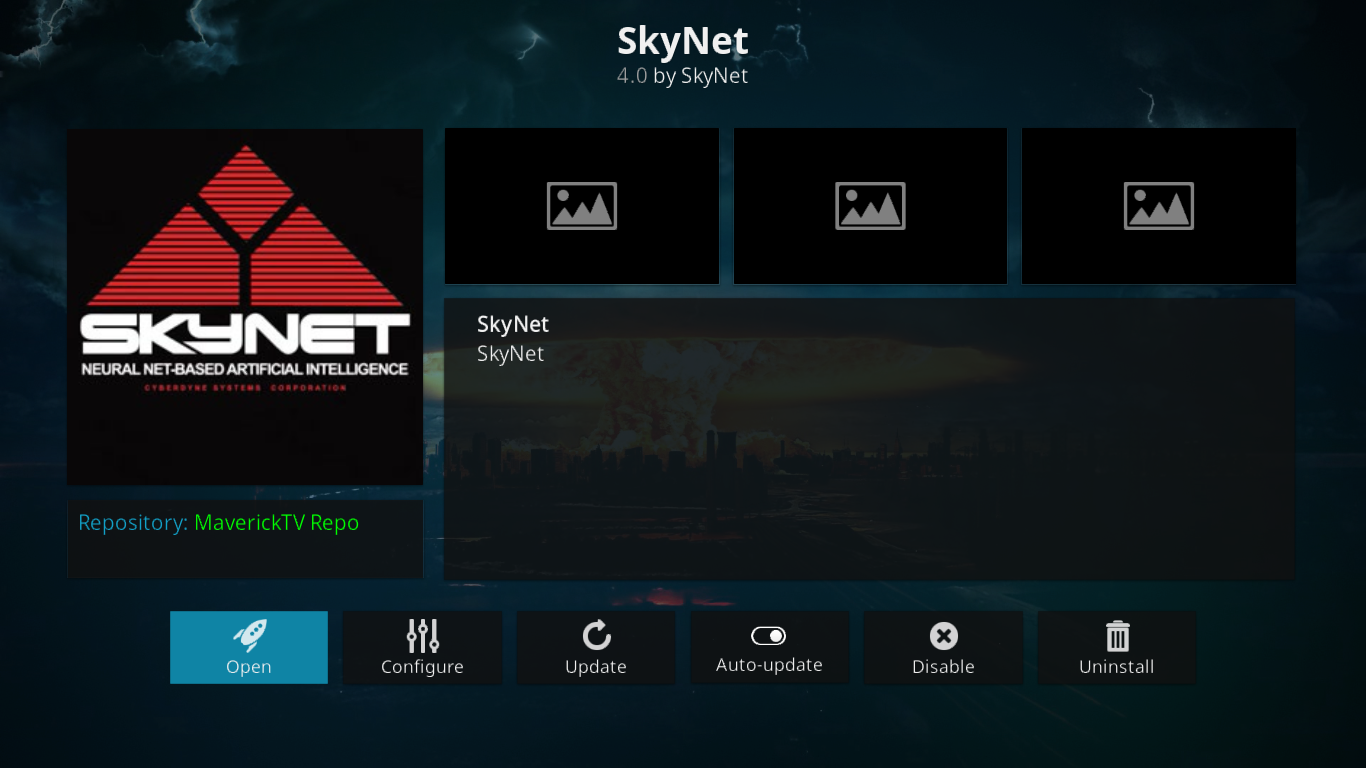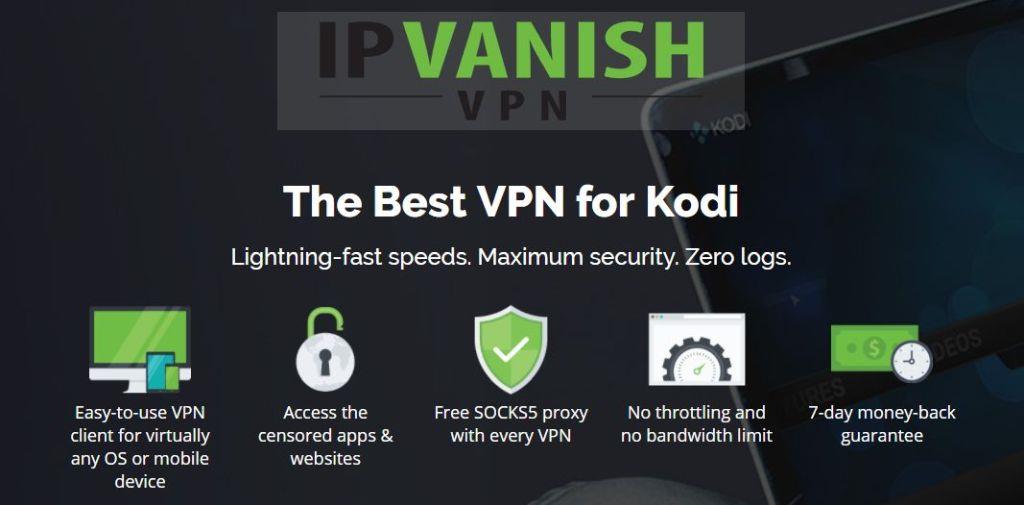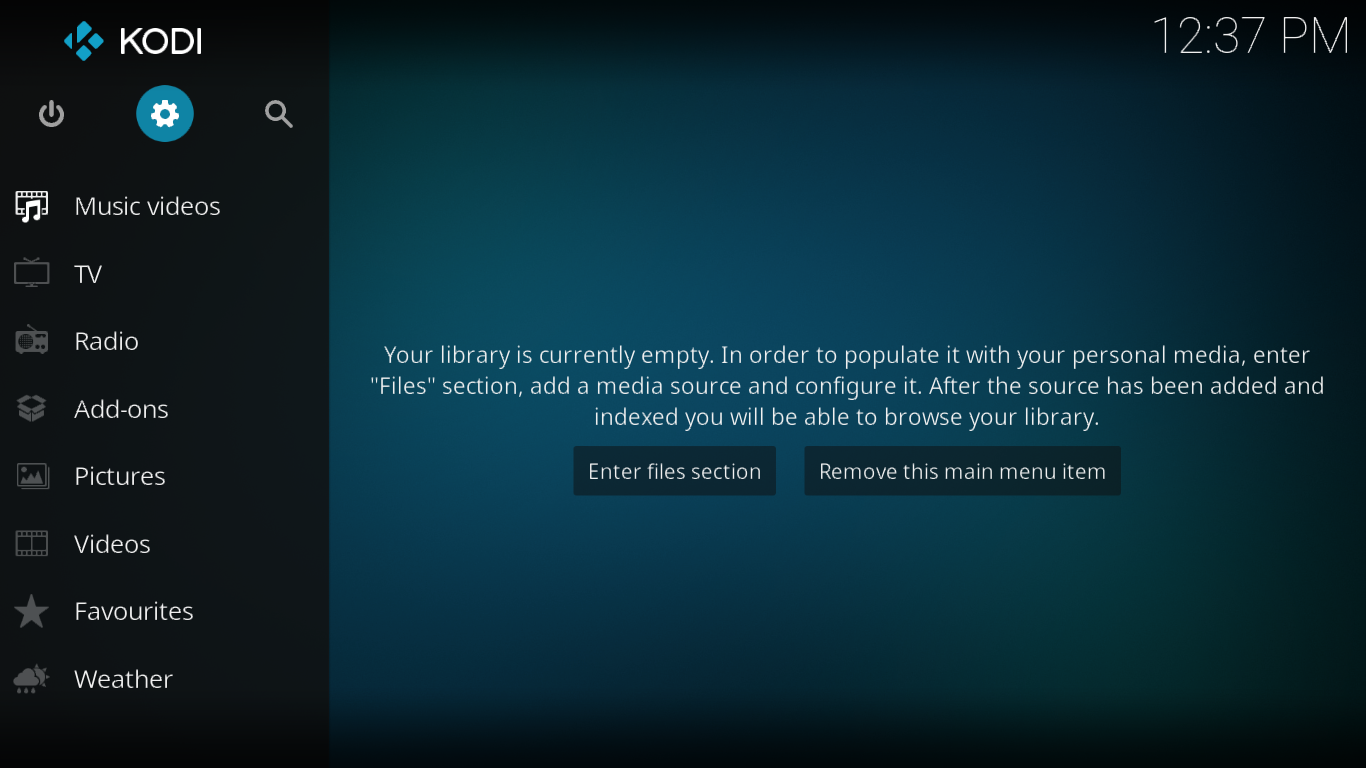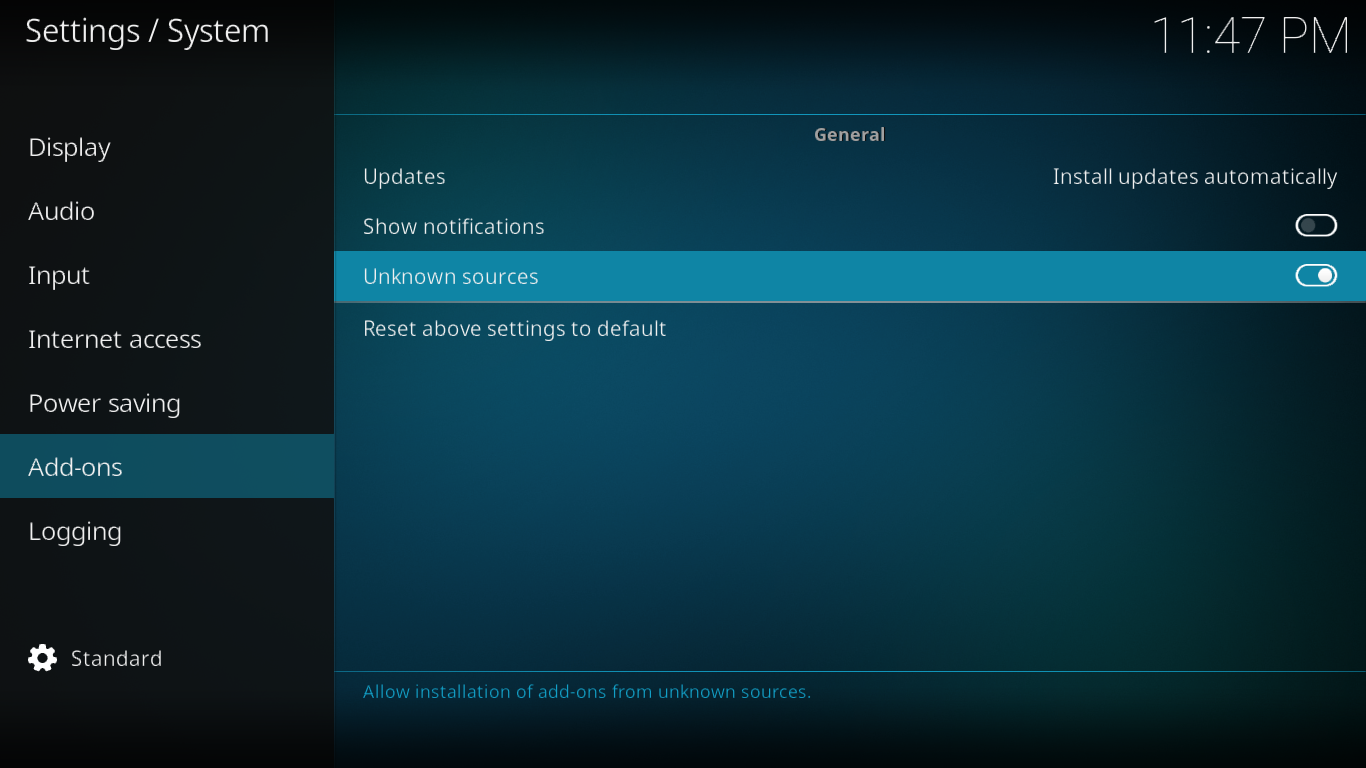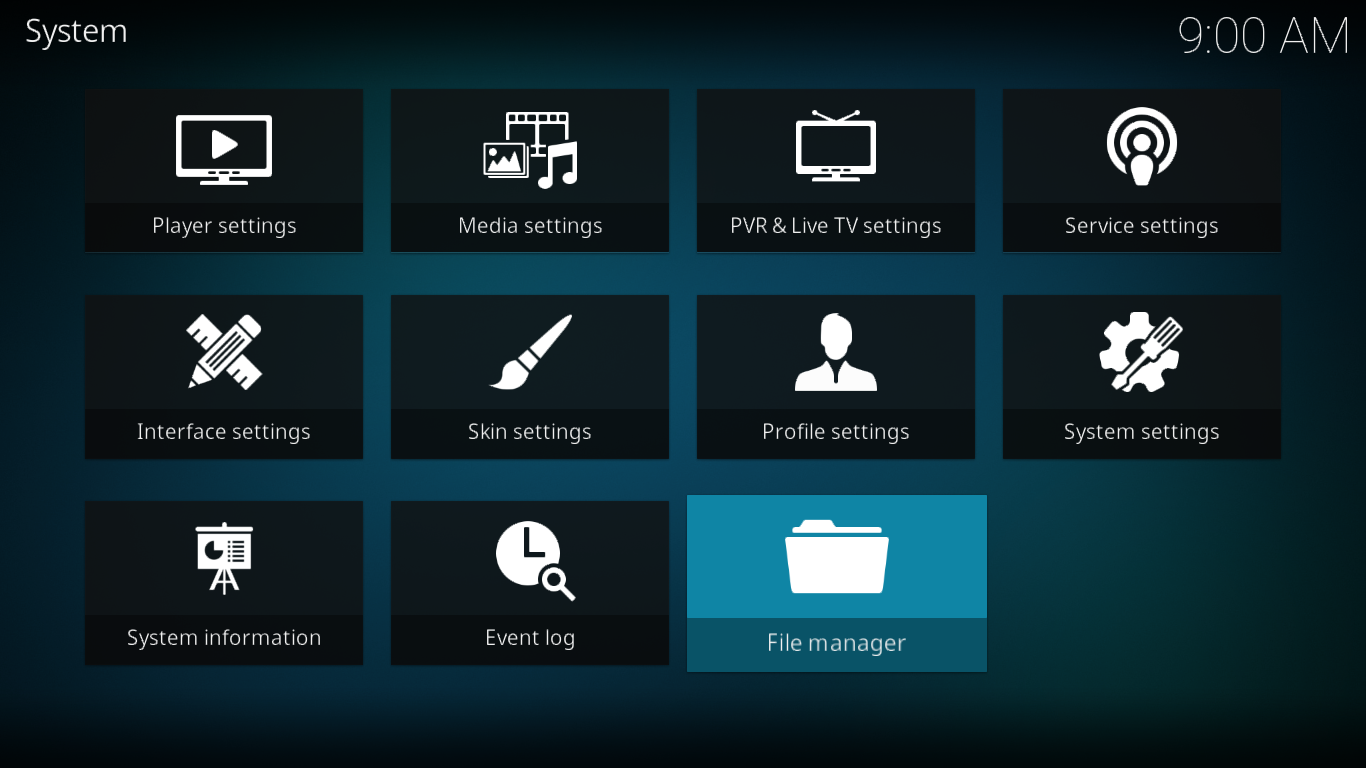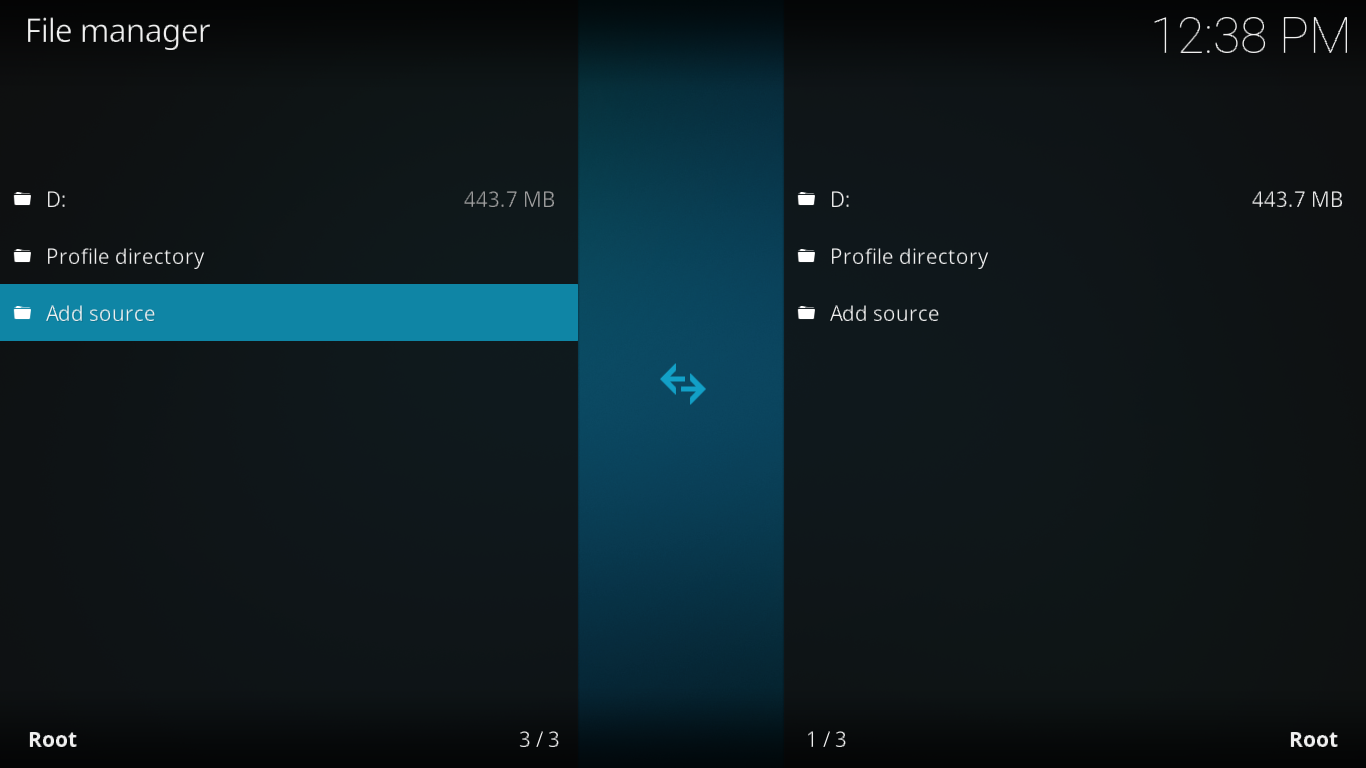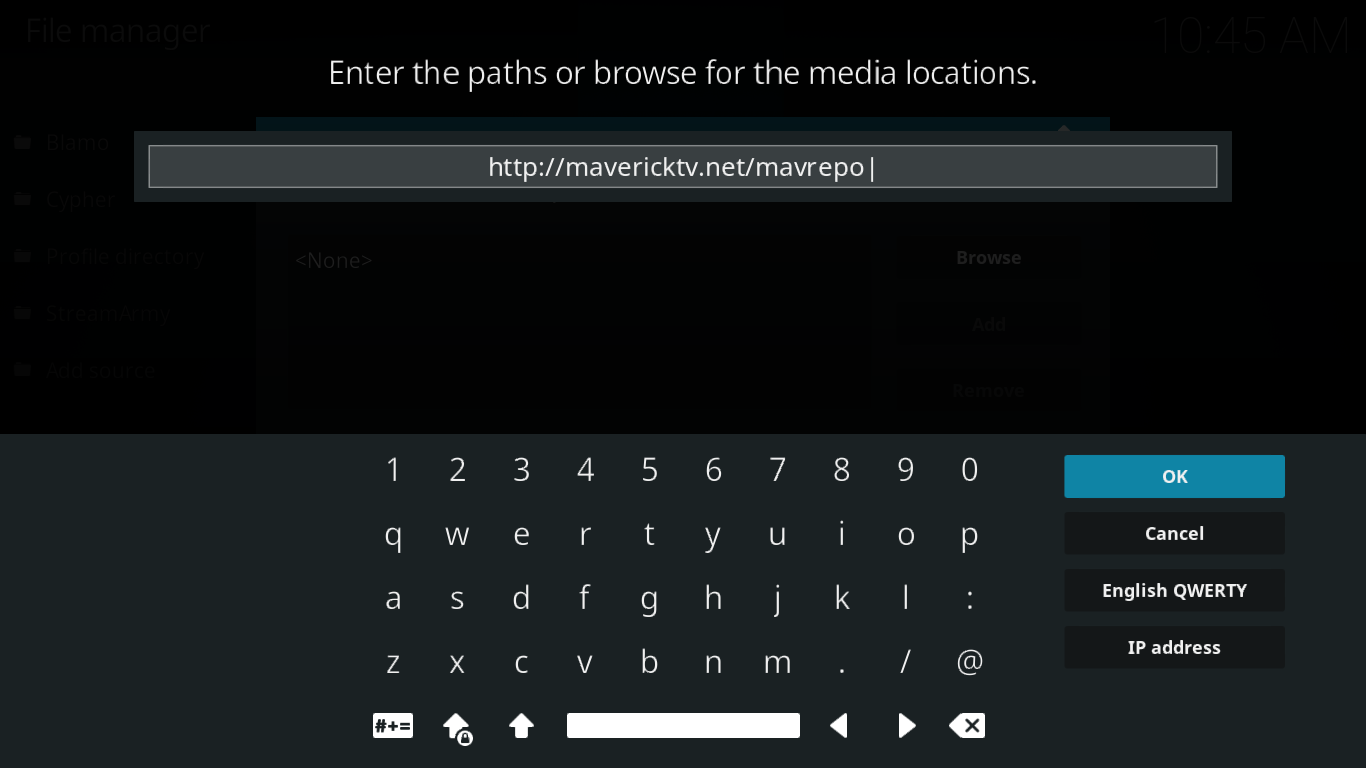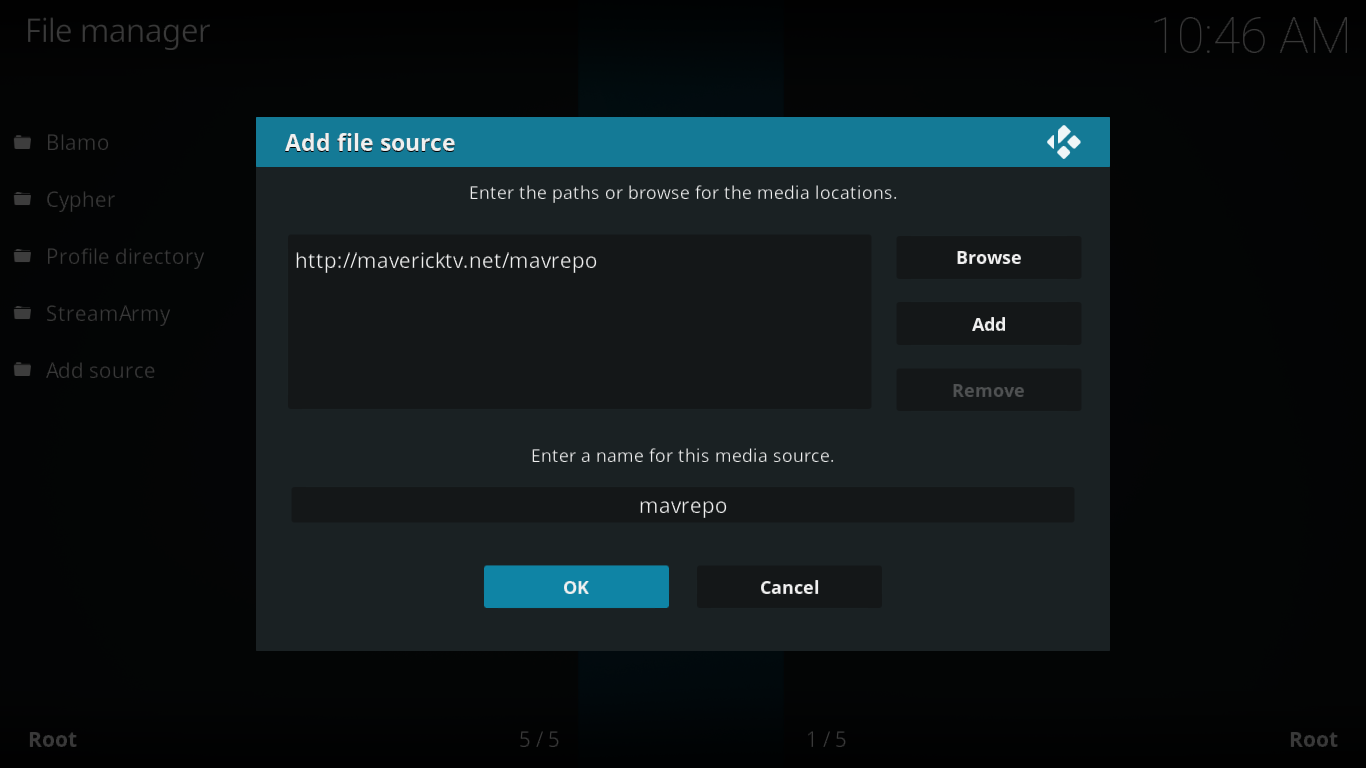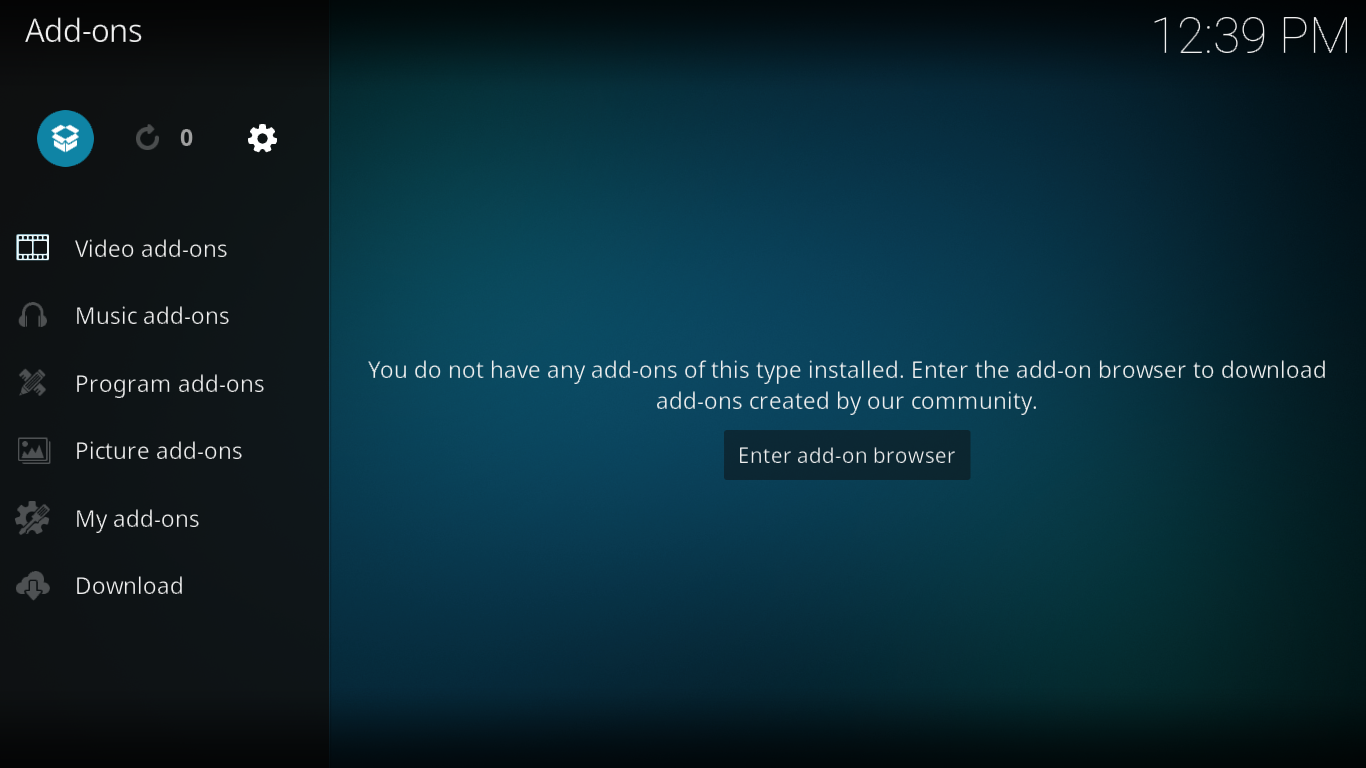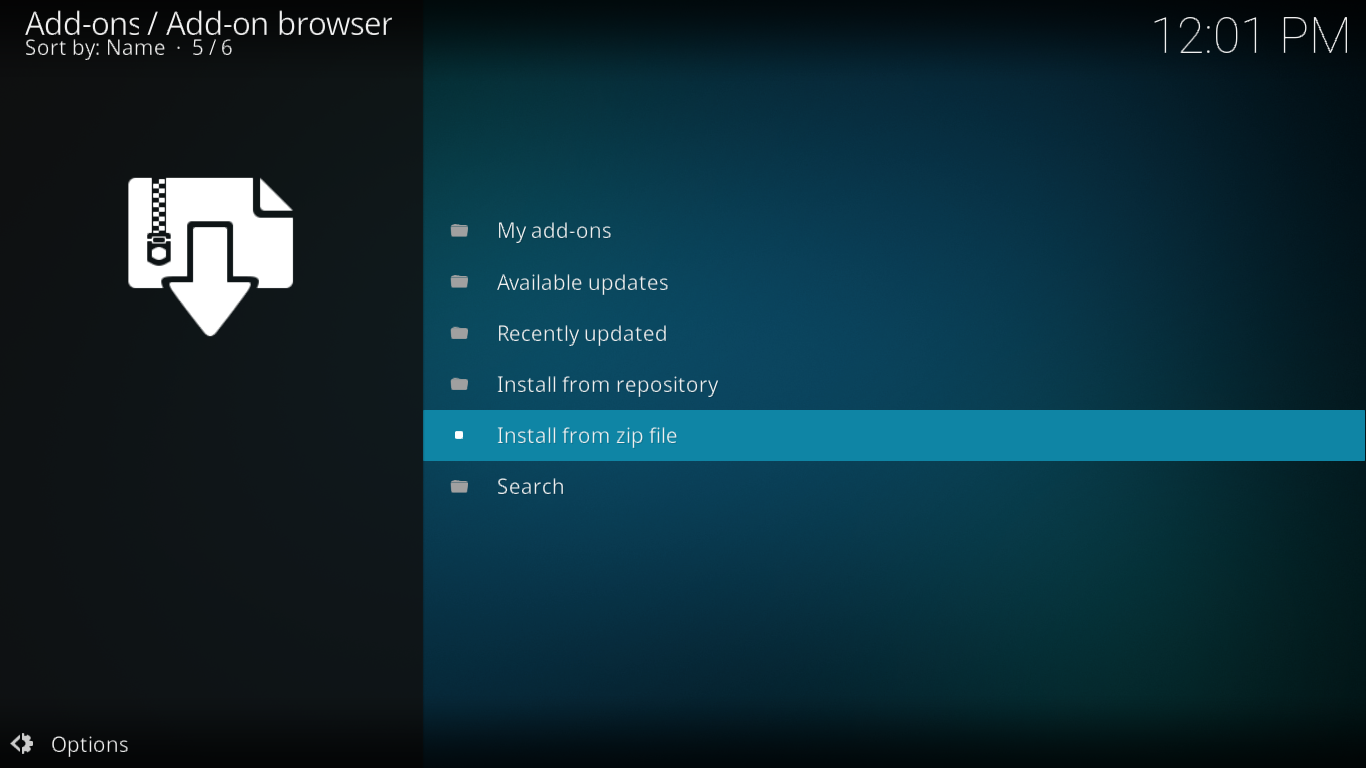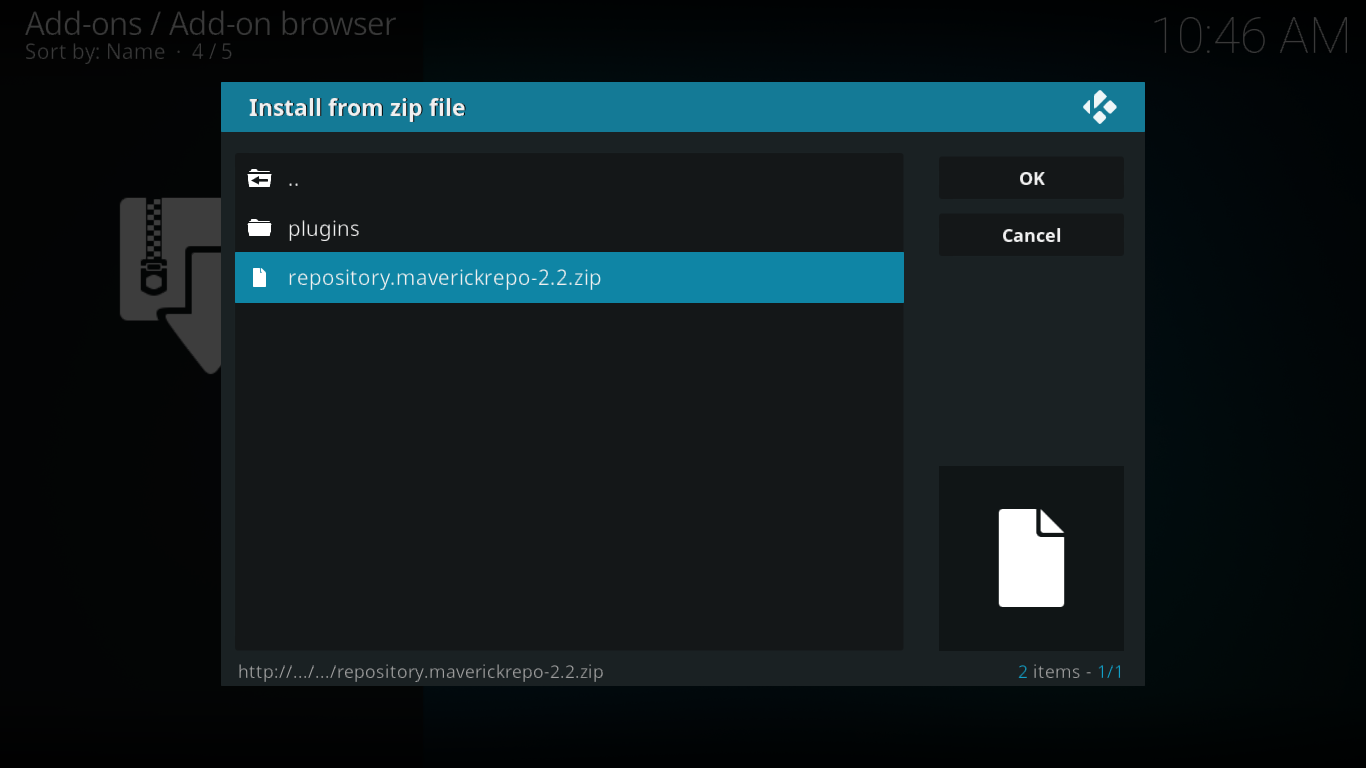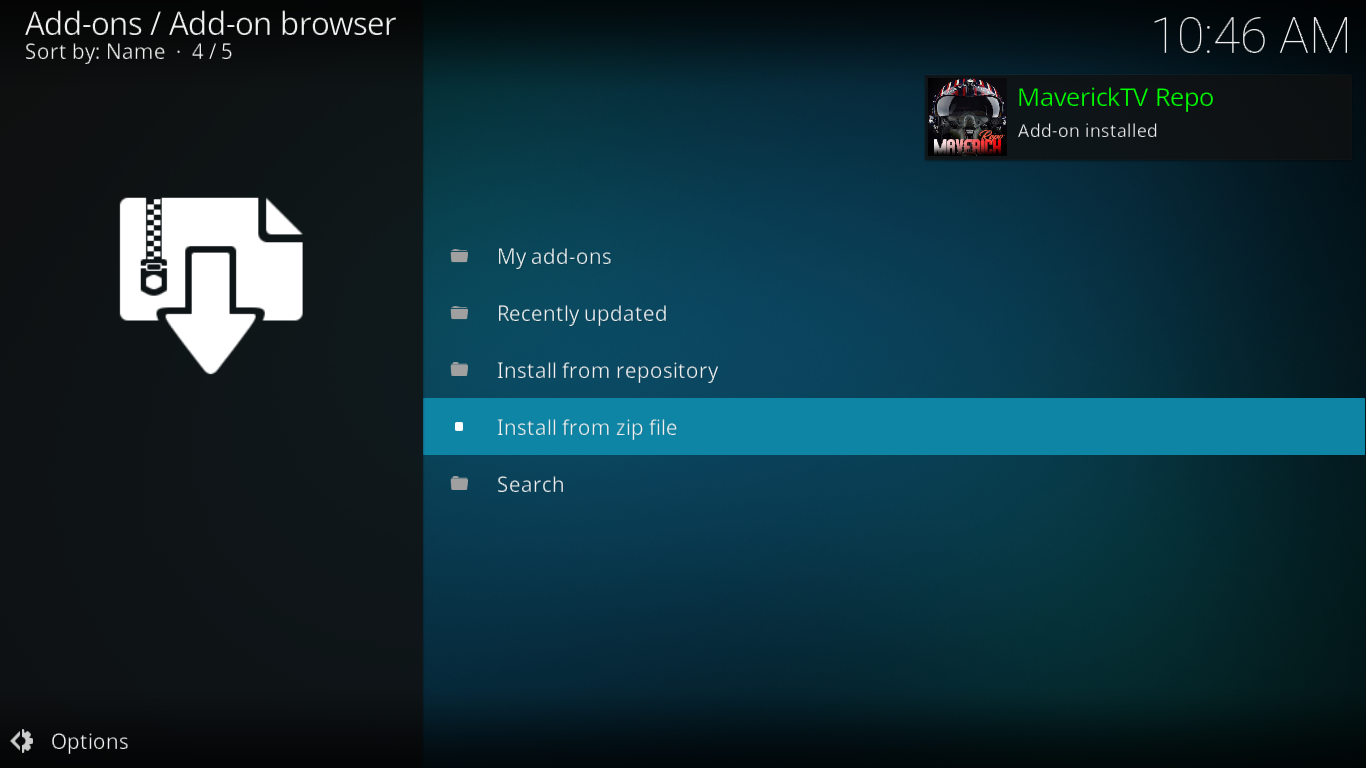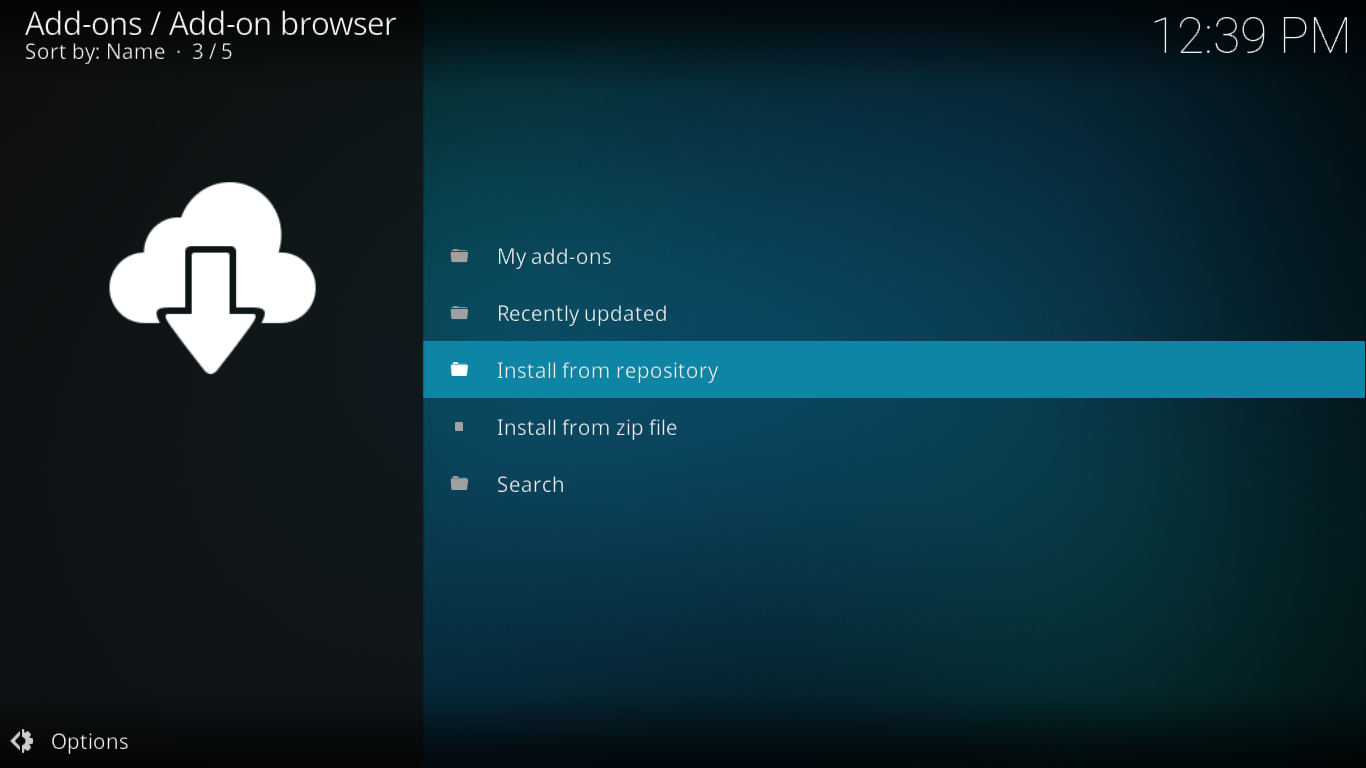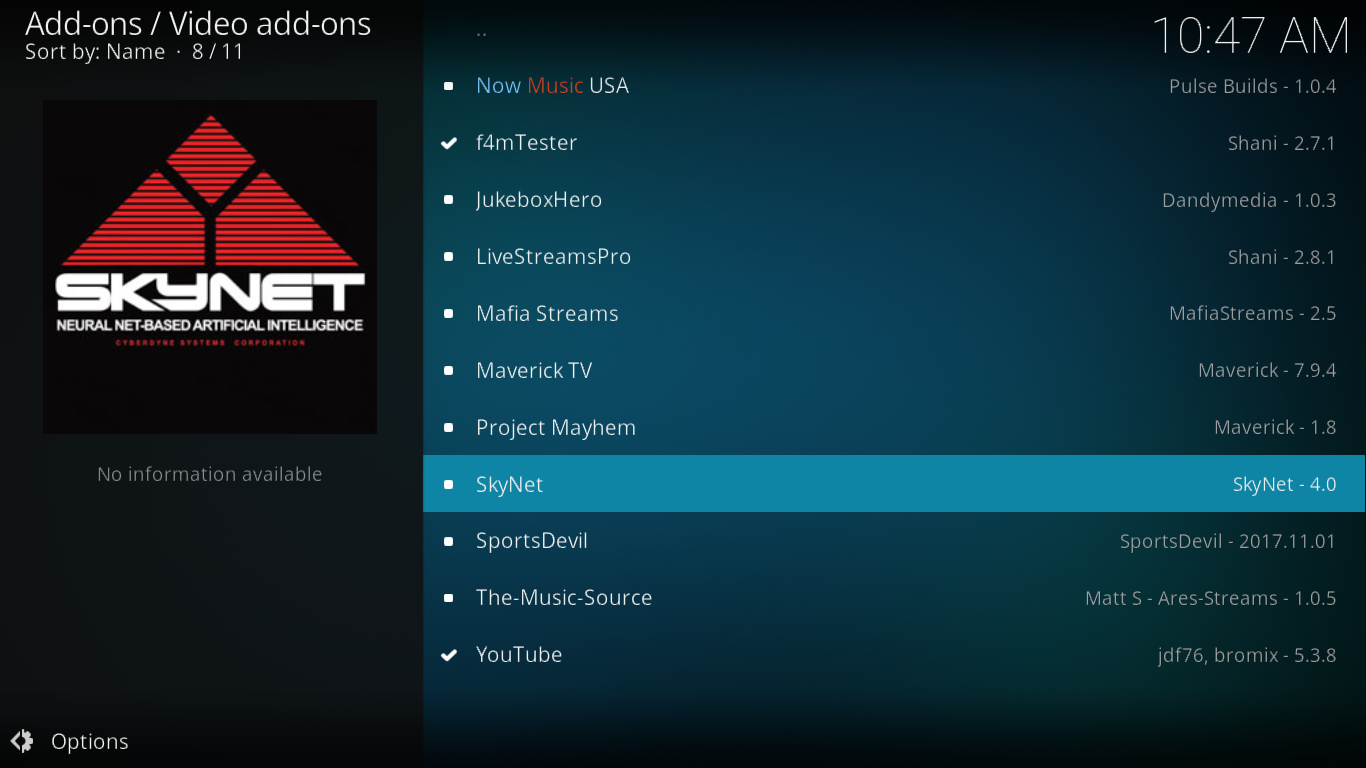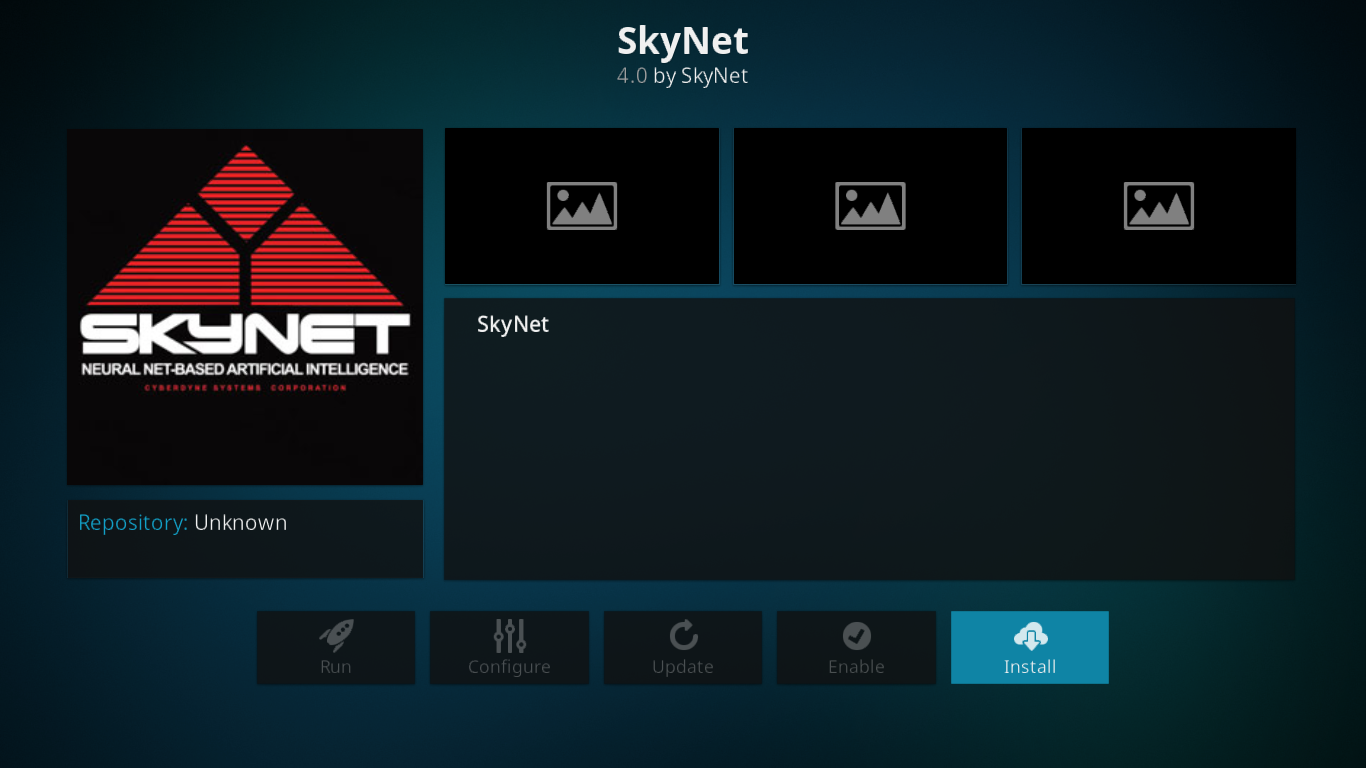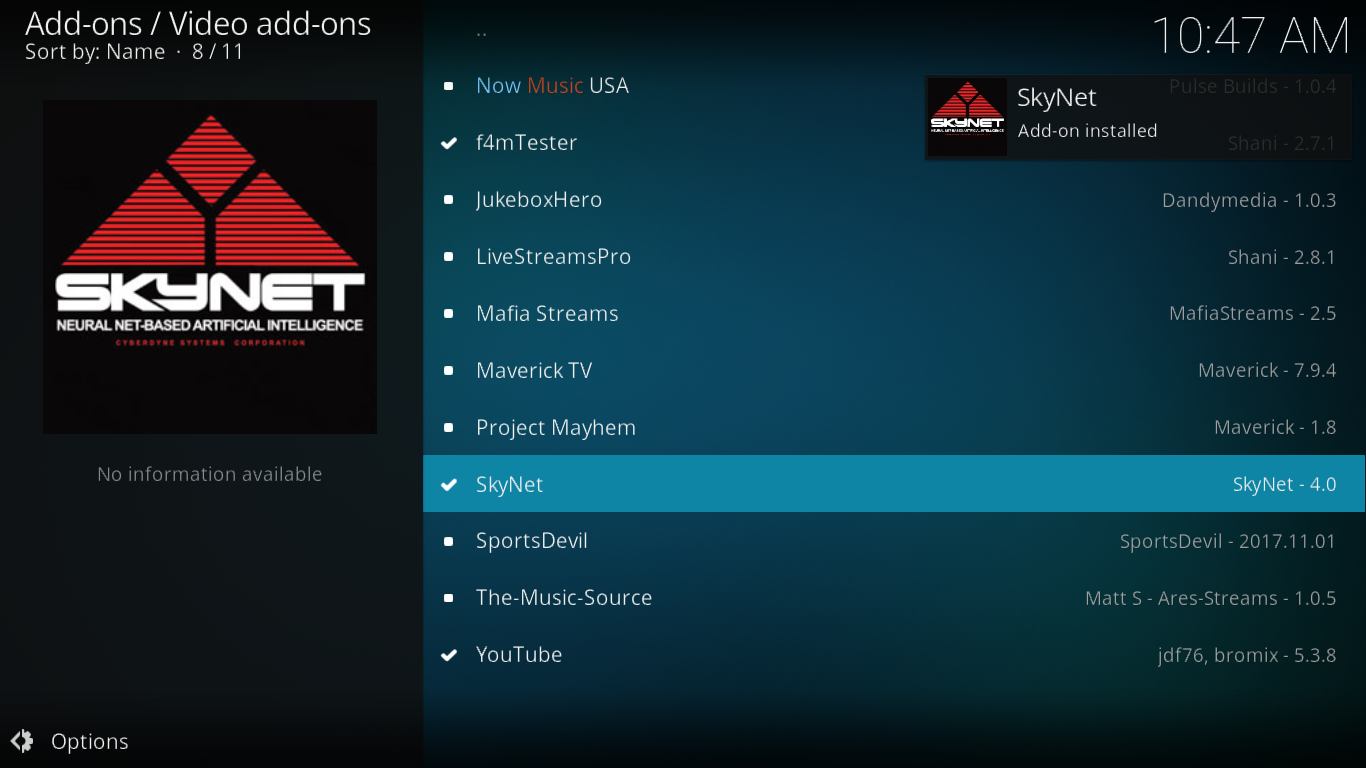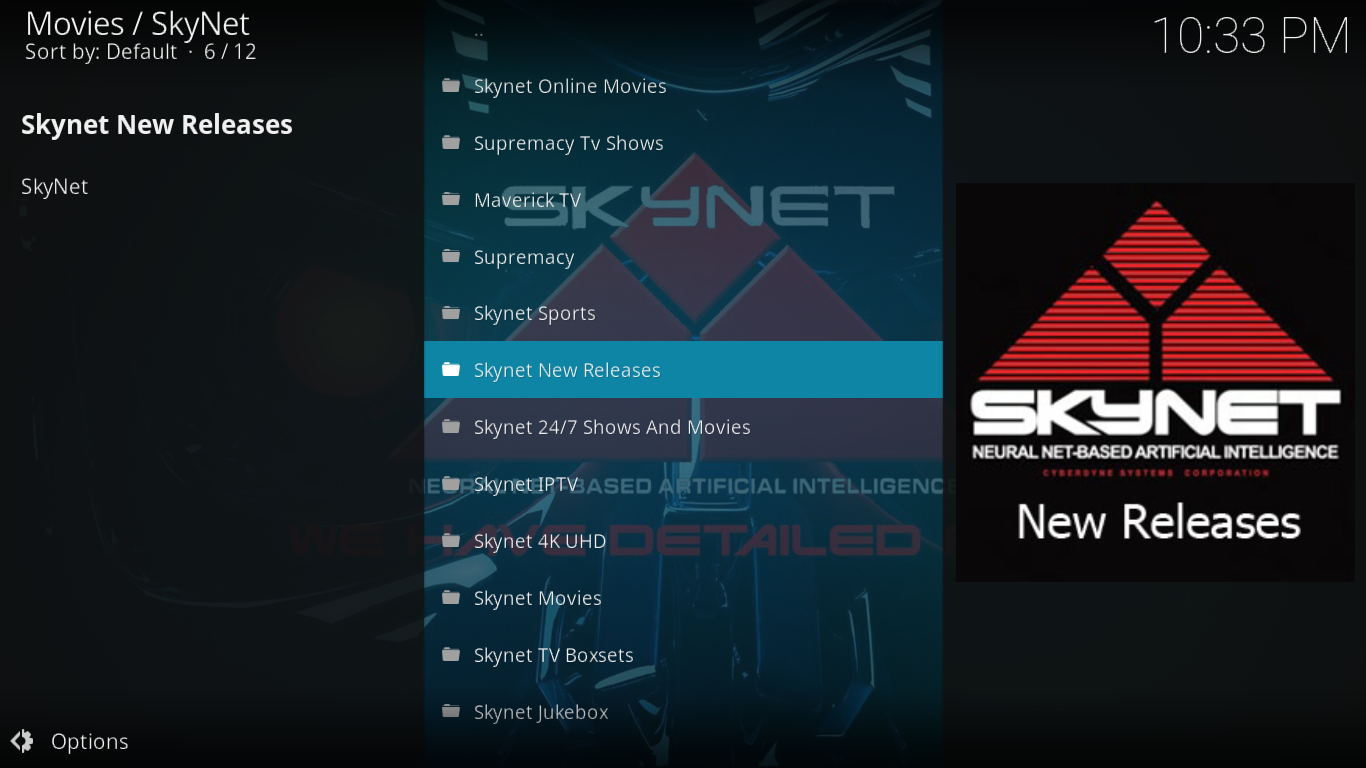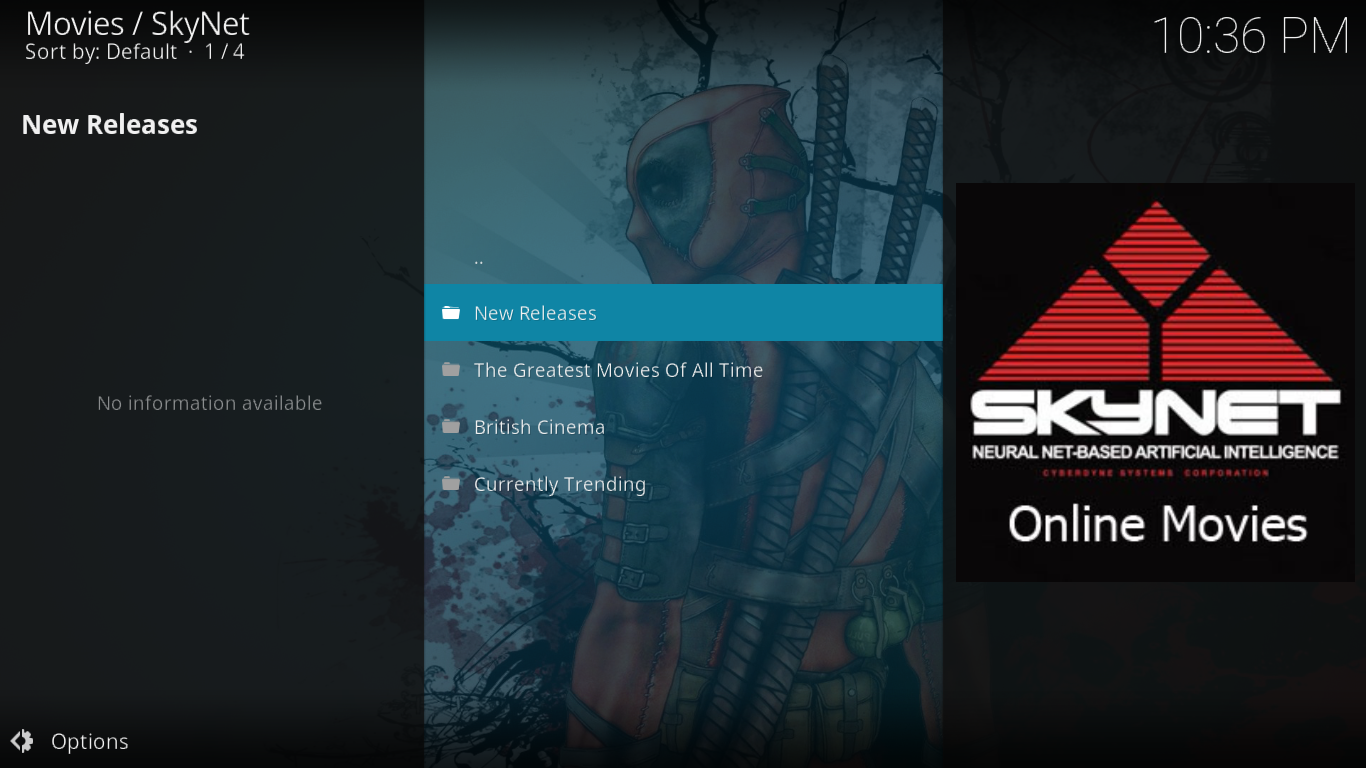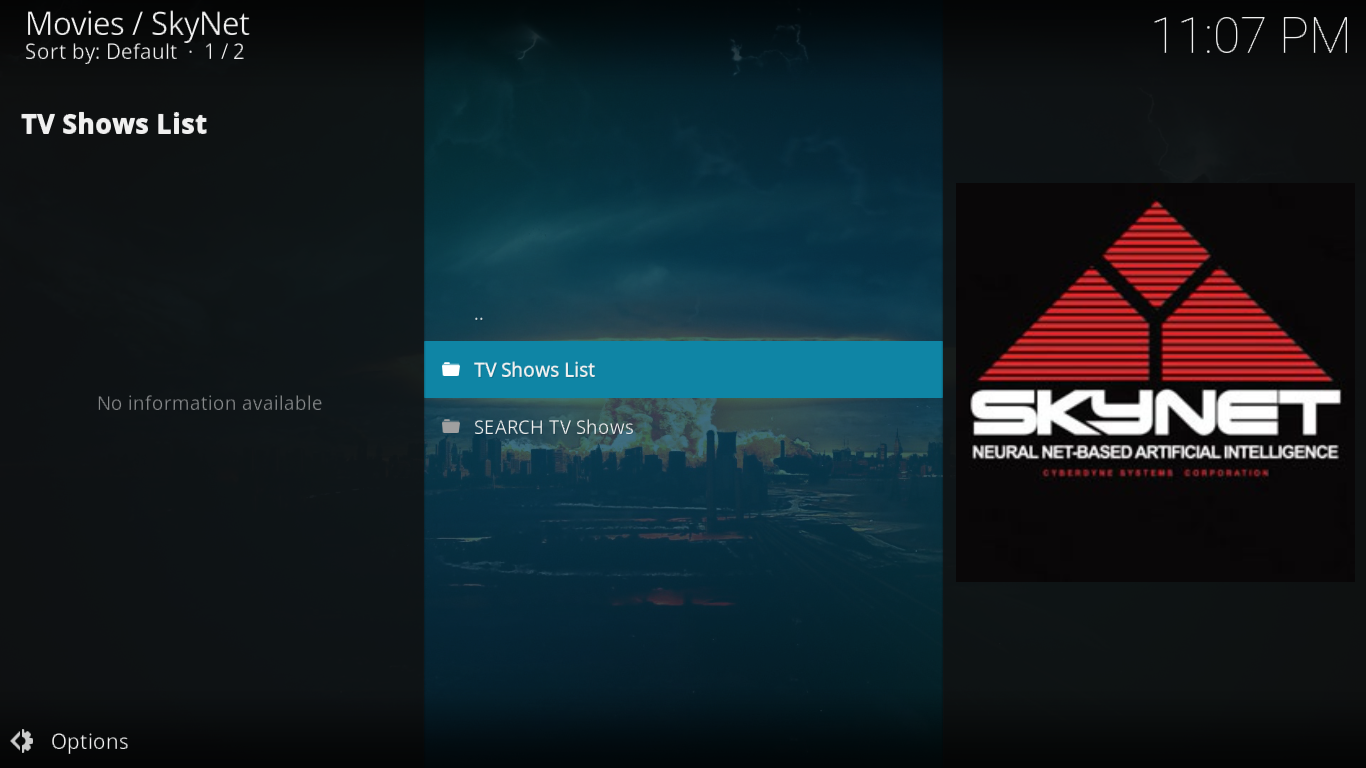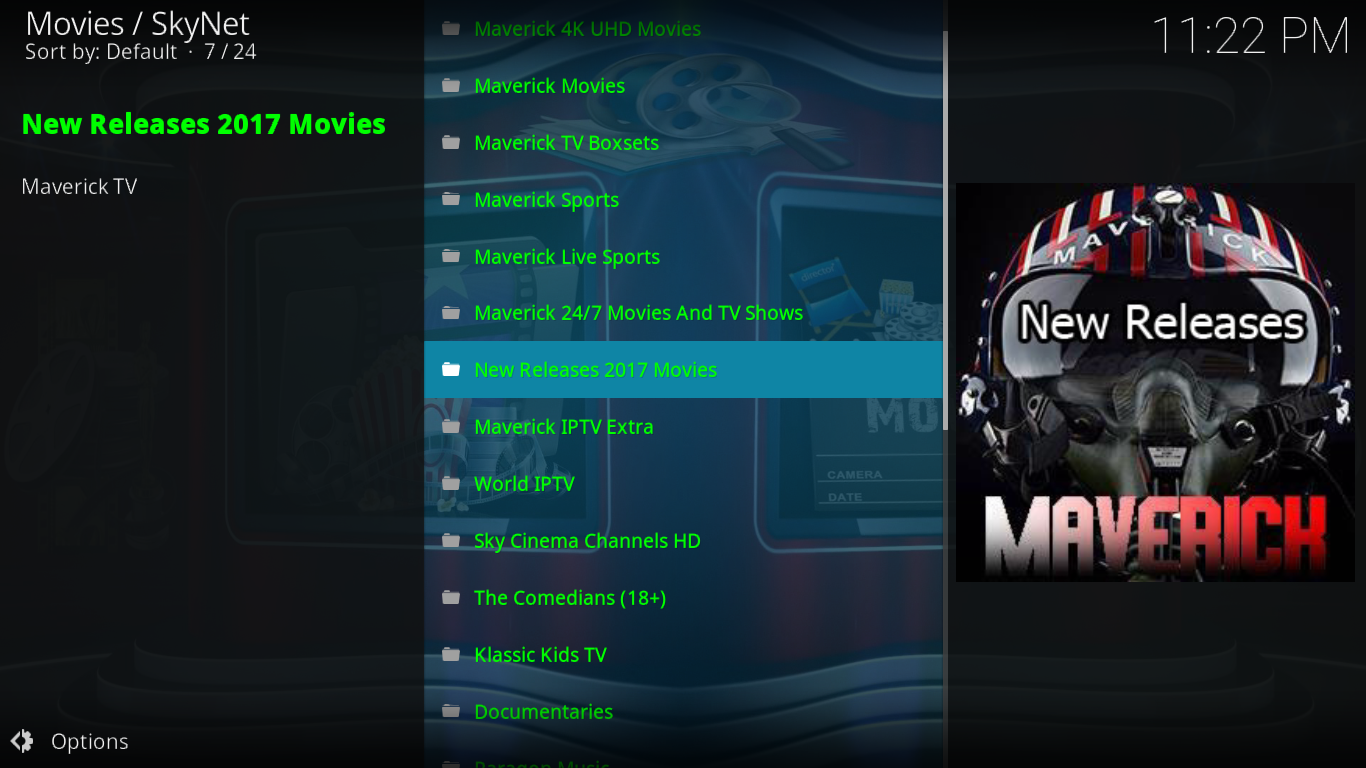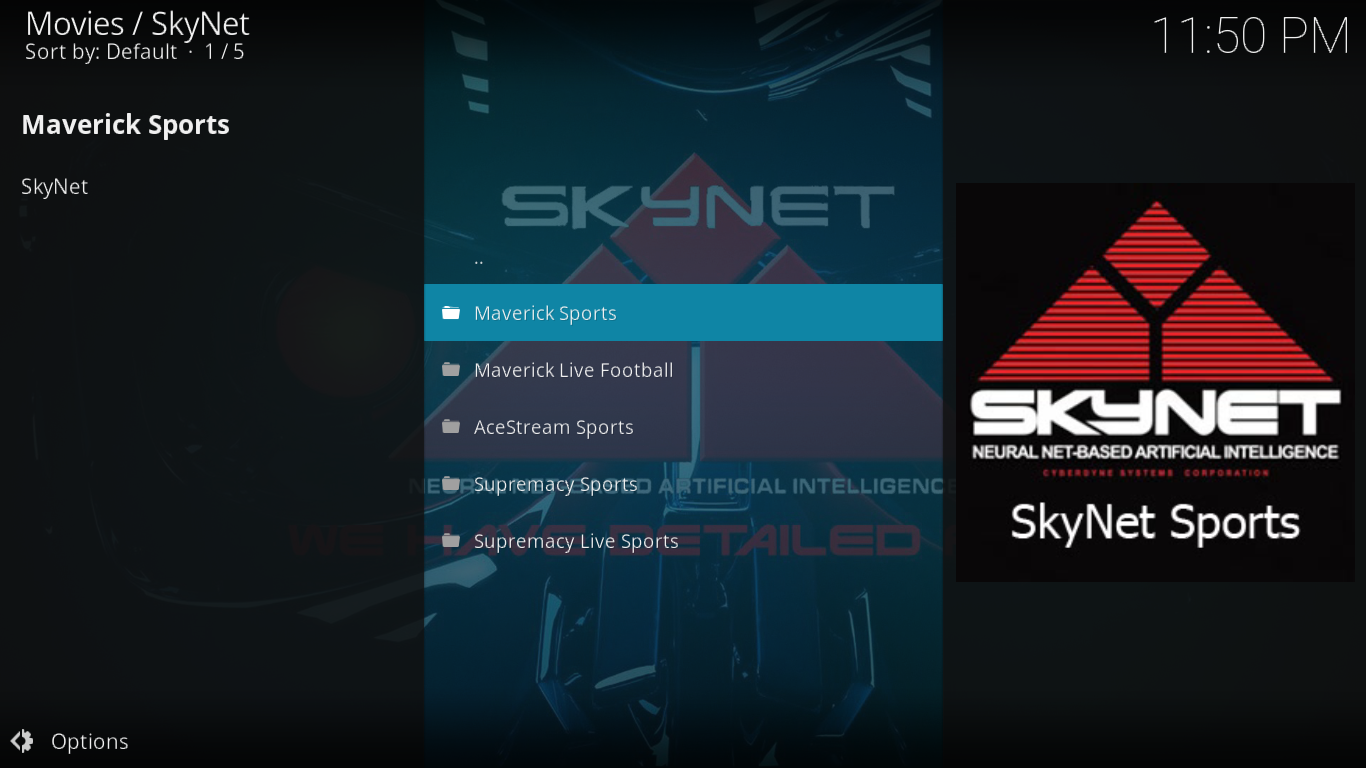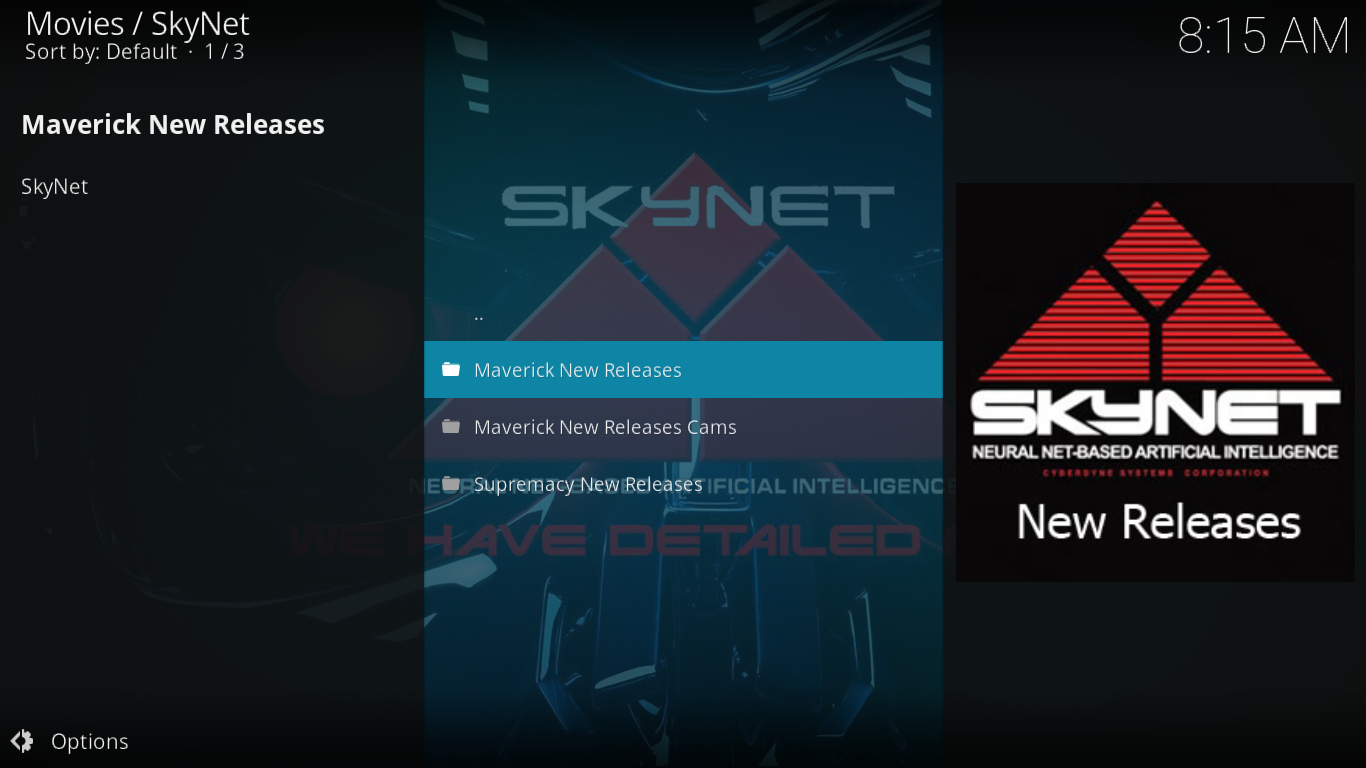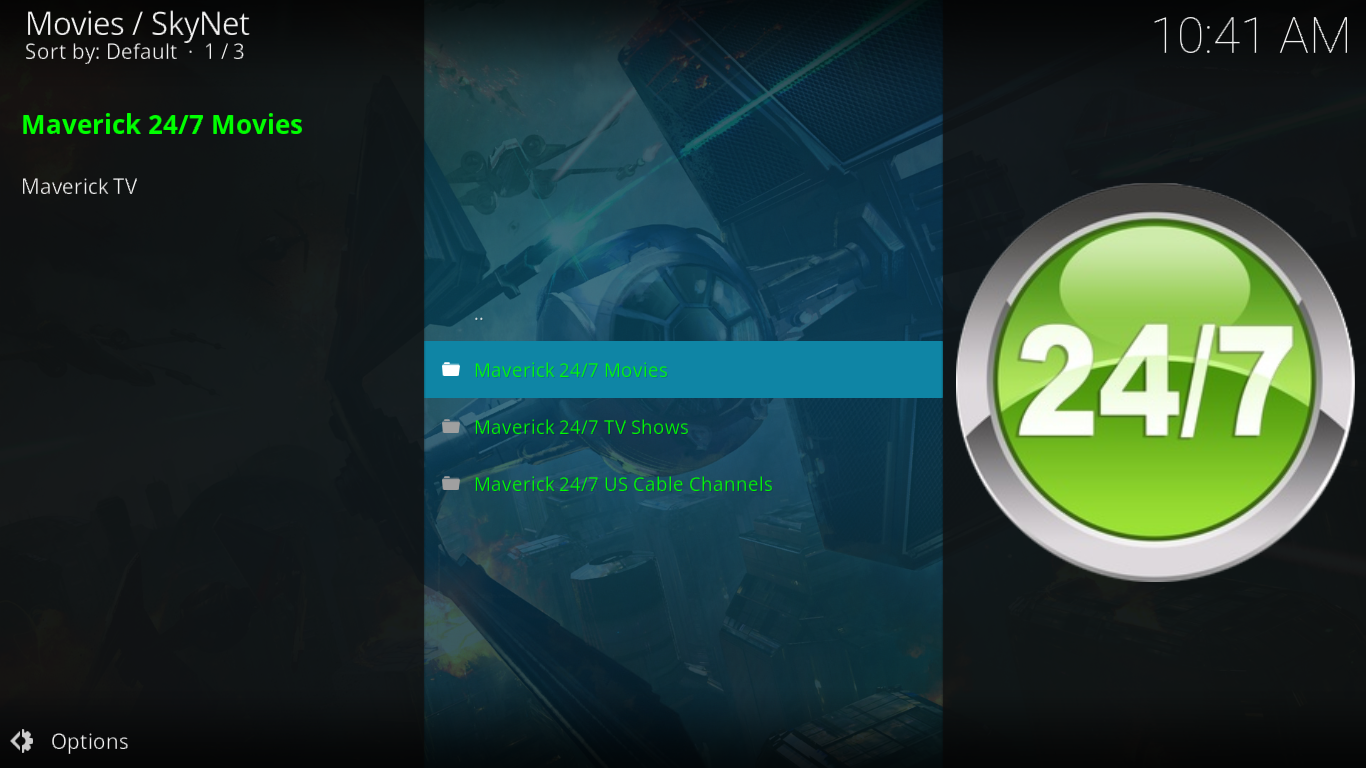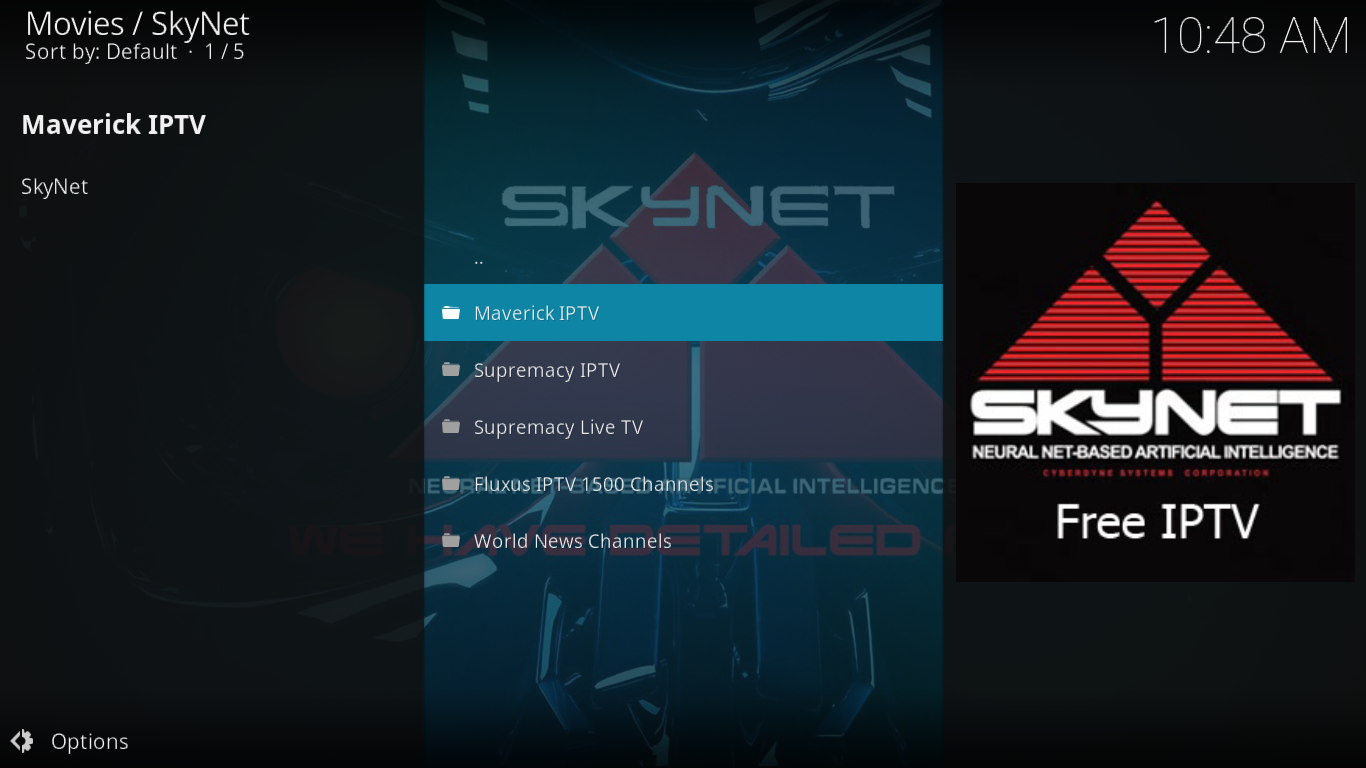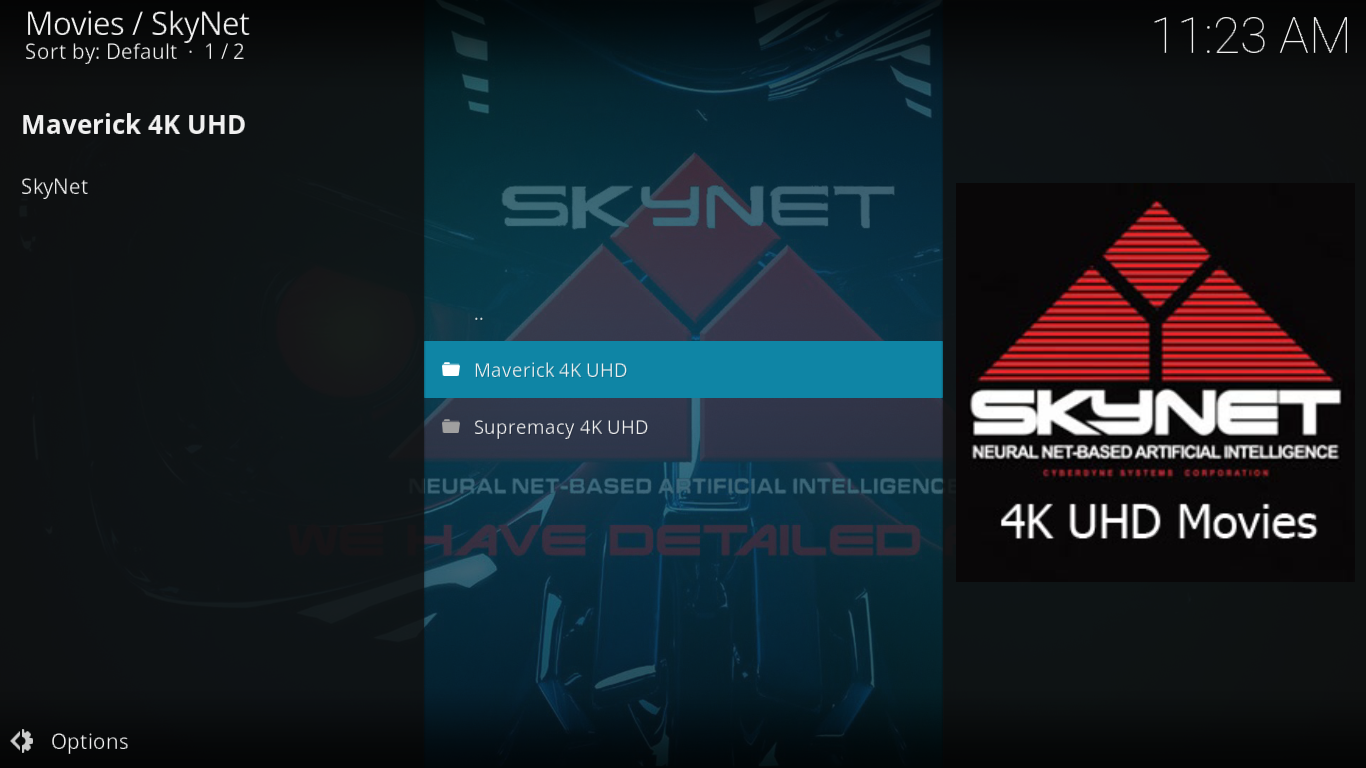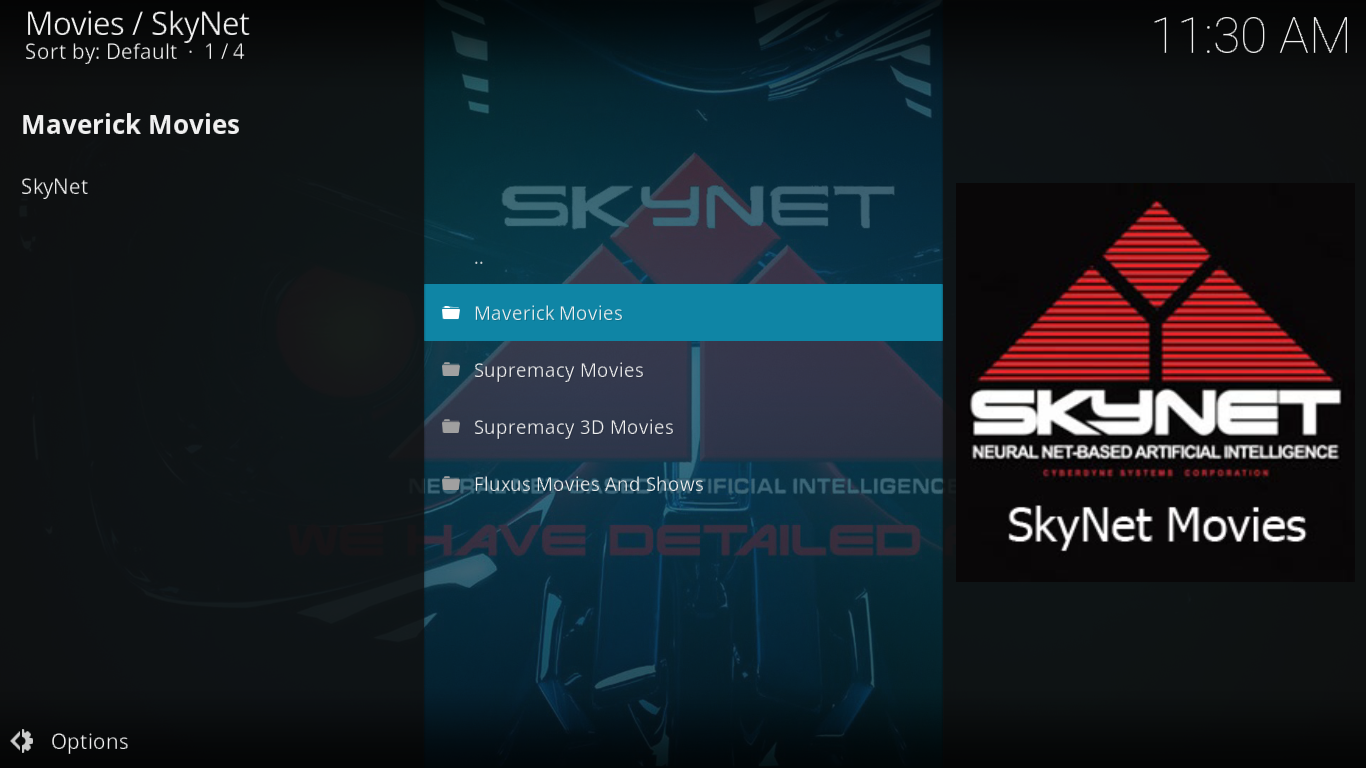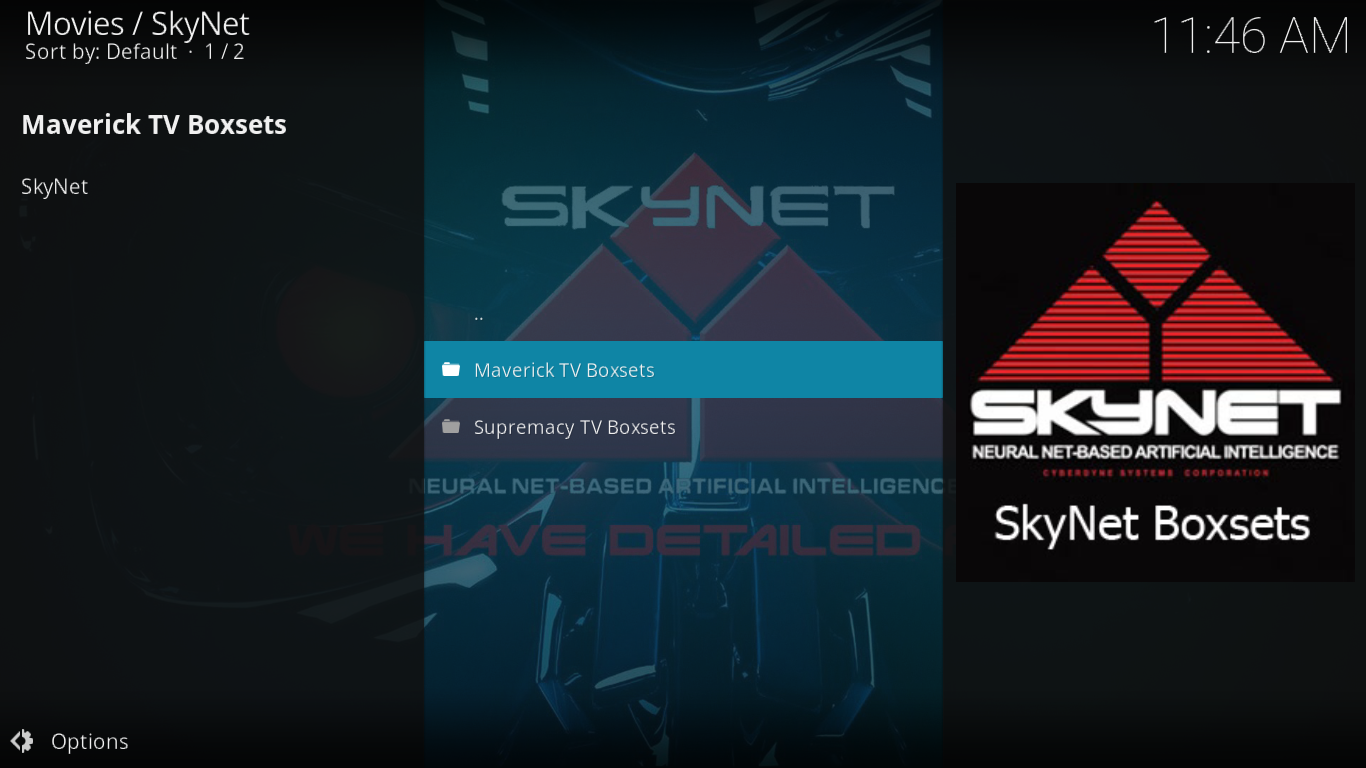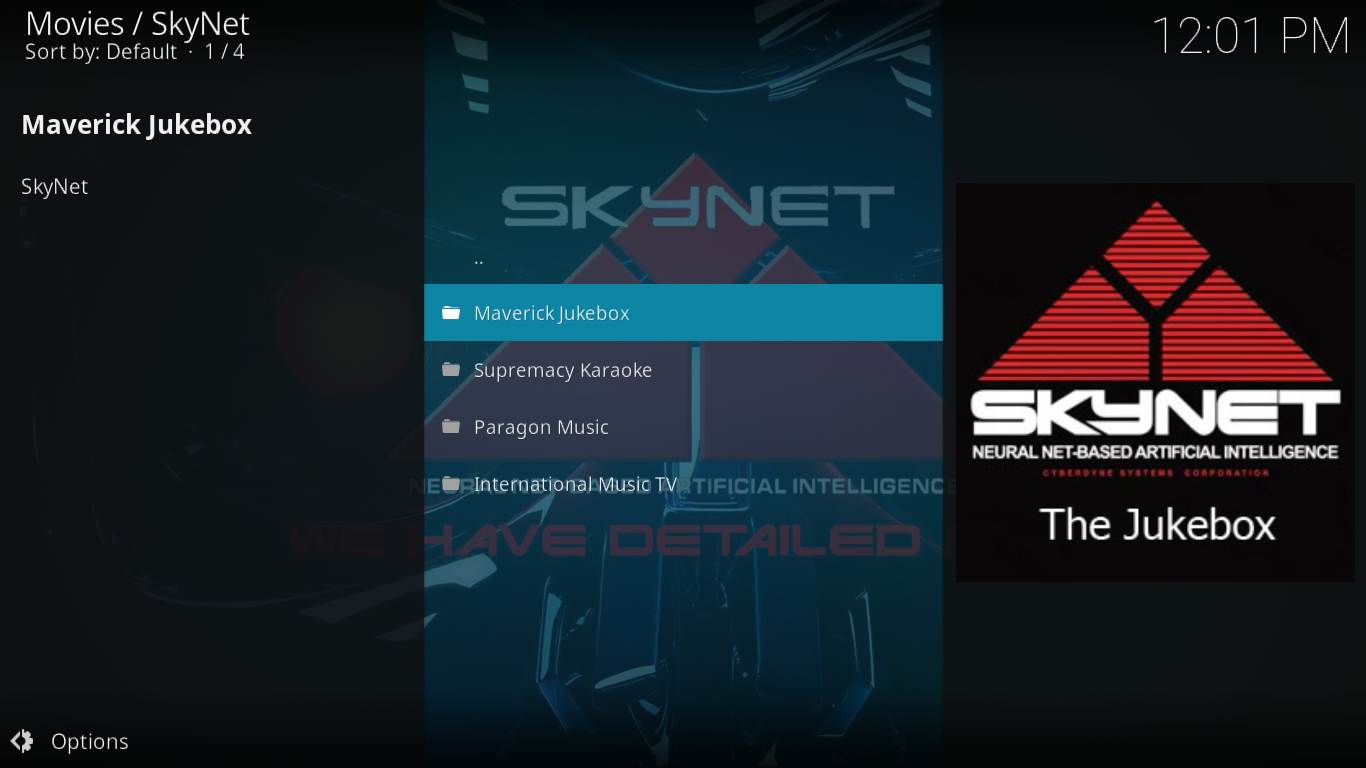Manche behaupten, das SkyNet-Add-on für Kodi sei das einzige Add-on, das man braucht, um den beliebten Mediaplayer in das ultimative Entertainment-System zu verwandeln. Stimmt das? Wir versuchen, diese Frage zu beantworten. Das SkyNet-Add-on bietet eine Fülle von Inhalten aller Art. Es bietet Sport, Filme und Serien auf Abruf, Live-IPTV und Musik. Vielleicht reicht es tatsächlich aus, um all Ihre Unterhaltungsbedürfnisse zu befriedigen. Und die meisten Inhalte scheinen einwandfrei zu funktionieren; sogar die zahlreichen Live-IPTV-Listen (wo wir normalerweise die meisten toten Links finden).
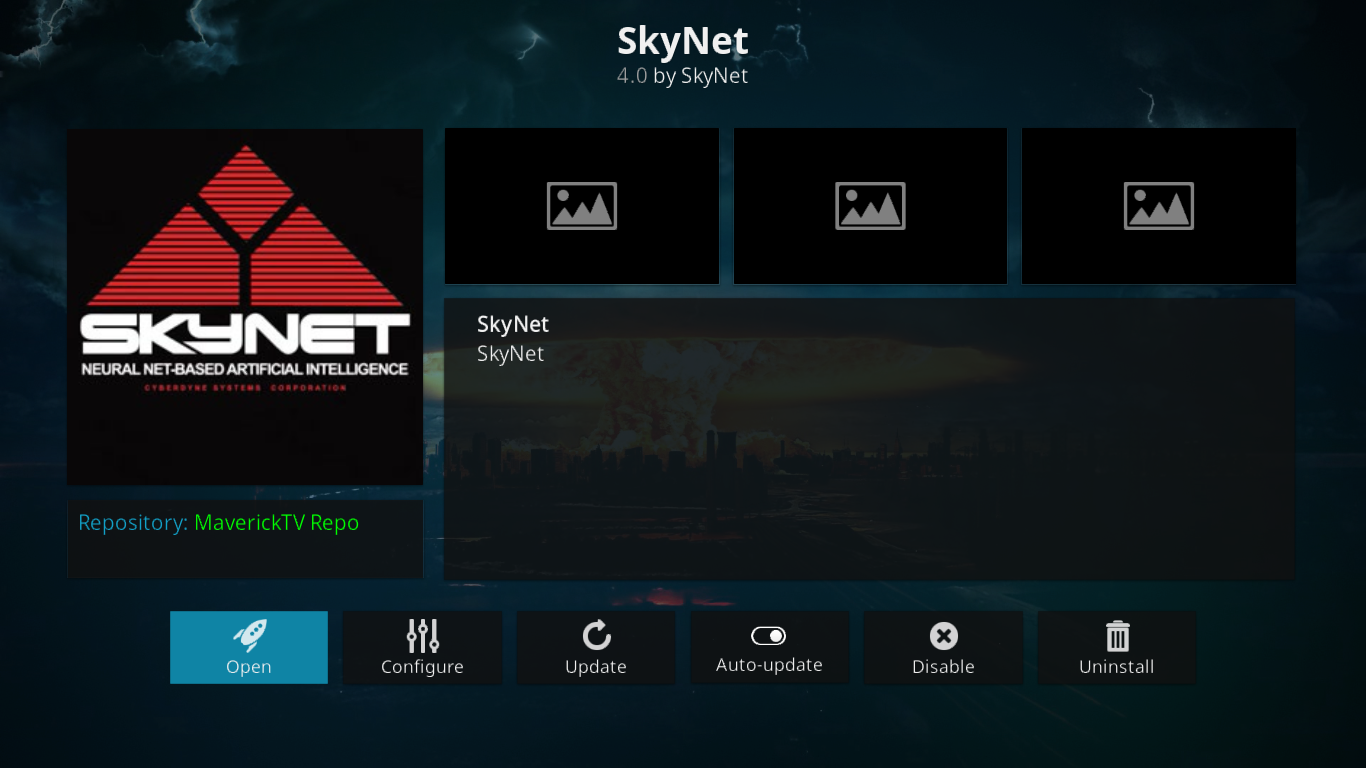
Heute zeigen wir Ihnen, wie Sie dieses Add-on installieren. Unsere Schritt-für-Schritt-Anleitung macht die Installation kinderleicht. Sobald das Add-on installiert ist, zeigen wir Ihnen, worum es geht. Wir erkunden die verschiedenen Bereiche, sehen uns an, was sie bieten, und informieren Sie über alle Macken und Probleme, die wir finden.
Holen Sie sich das VPN mit der besten Bewertung
68 % RABATT + 3 Monate GRATIS
Behalten Sie für sich, was Sie tun – verwenden Sie ein VPN
Wenn Sie Angriffe böswilliger Personen verhindern oder der Kontrolle übereifriger Internetanbieter entgehen möchten, ist ein VPN unerlässlich. Wenn ISPs den Verdacht haben, dass Sie gegen ihre Geschäftsbedingungen verstoßen, können sie darauf reagieren, indem sie Ihre Geschwindigkeit drosseln, Ihnen Urheberrechtsverletzungen melden oder sogar Ihren Dienst unterbrechen. Ein VPN schützt Ihre Privatsphäre, indem es Ihre Daten mit starken Algorithmen verschlüsselt und so ein Knacken nahezu unmöglich macht. Darüber hinaus können Sie mit einem VPN durch die Nutzung geeigneter Server auch die meisten geografischen Beschränkungen umgehen.
Bei der großen Auswahl an VPN-Anbietern kann die Auswahl des besten Anbieters jedoch eine Herausforderung sein. Wichtige Faktoren sind eine hohe Verbindungsgeschwindigkeit , um Pufferung zu vermeiden, eine No-Logging-Richtlinie zum Schutz Ihrer Privatsphäre, keine Nutzungsbeschränkungen für den Zugriff auf alle Inhalte mit voller Geschwindigkeit und die Verfügbarkeit von Software für Ihr Gerät.
Das VPN, das wir für Kodi-Benutzer empfehlen – IPVanish
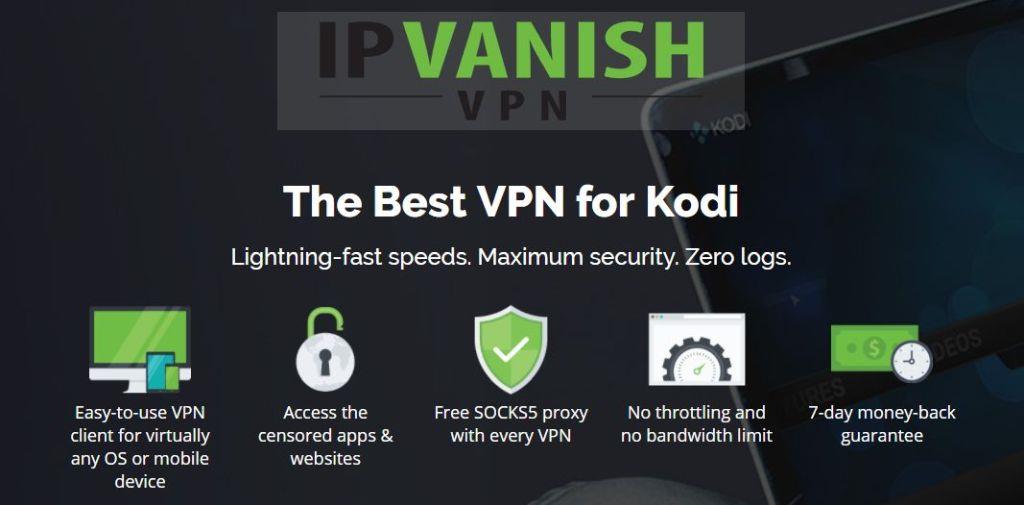
Wir haben mehrere VPNs anhand unserer Kriterien getestet und empfehlen Kodi-Benutzern IPVanish . Mit Servern weltweit, ohne Geschwindigkeitsbegrenzung oder Drosselung, unbegrenzter Bandbreite, uneingeschränktem Datenverkehr, einer strikten No-Logs-Richtlinie und Client-Software für die meisten Plattformen bietet IPVanish beeindruckende Leistung und ein gutes Preis-Leistungs-Verhältnis.
IPVanish bietet eine 7-tägige Geld-zurück-Garantie, sodass Sie es eine Woche lang risikofrei testen können. Beachten Sie, dass Leser von WebTech360 Tips hier beim IPVanish-Jahrestarif satte 60 % sparen können , wodurch der monatliche Preis auf nur 4,87 $/Monat sinkt.
So installieren Sie das SkyNet-Add-on
Die Installation von Add-ons von Drittanbietern auf Kodi ist eine einfache Aufgabe. Sie erfordert mehrere Schritte, die in der richtigen Reihenfolge ausgeführt werden müssen. Mithilfe unserer detaillierten Anleitung gelingt Ihnen dies jedoch im Handumdrehen und problemlos. Folgen Sie einfach den Anweisungen.
Vorbereitender Schritt – Unbekannte Quellen aktivieren
Standardmäßig lässt Kodi die Installation von Add-ons von Drittanbietern nicht zu. Wir müssen das ändern, bevor wir beginnen. Wenn Sie zuvor andere Add-ons von Drittanbietern installiert haben, ist dies wahrscheinlich bereits geschehen und Sie können diesen Schritt ignorieren.
Klicken Sie daher auf dem Kodi- Startbildschirm auf das Symbol „Einstellungen“ . Es handelt sich um das Symbol, das einem kleinen Zahnrad oben links auf dem Bildschirm ähnelt.
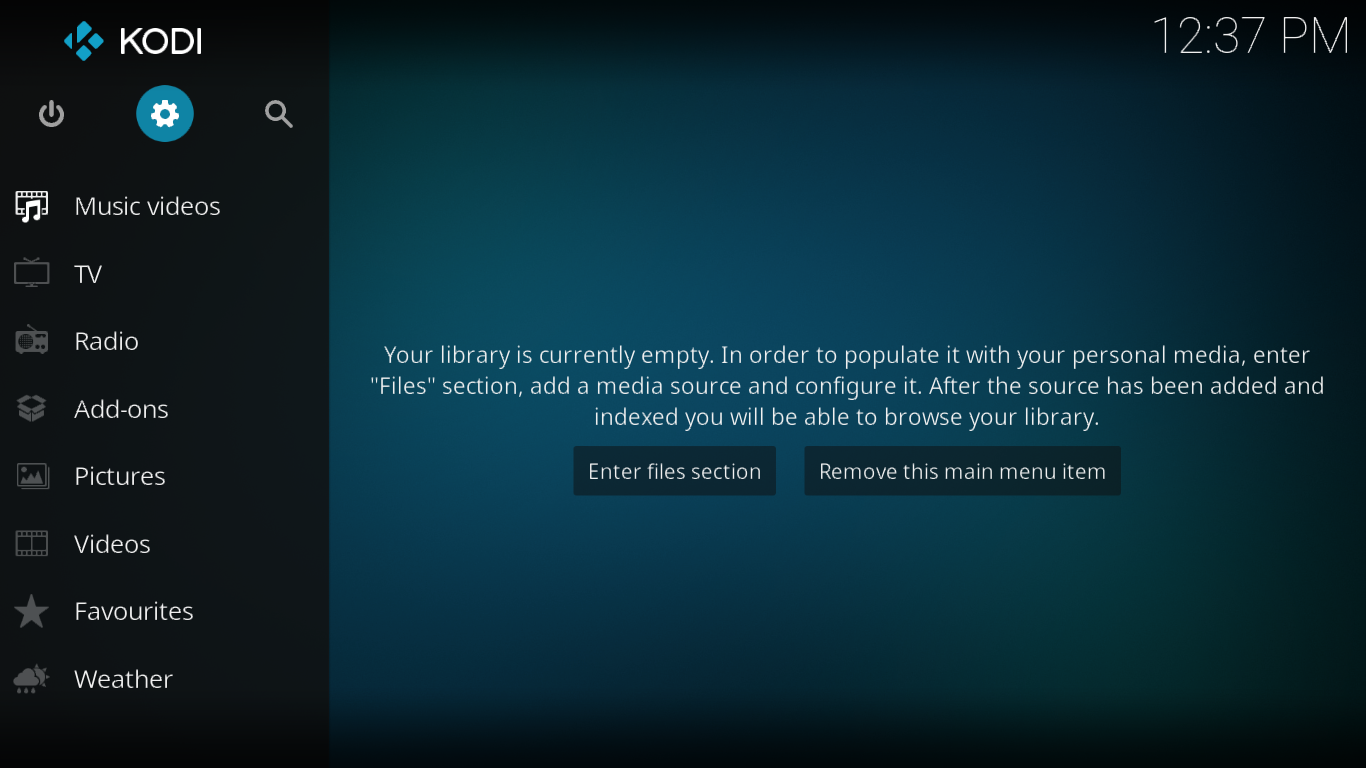
Klicken Sie links auf dem Bildschirm auf „ Add-ons“ und stellen Sie sicher, dass „Unbekannte Quellen“ aktiviert ist. Ist dies nicht der Fall, klicken Sie auf den Schalter rechts neben der Zeile, um sie zu aktivieren.
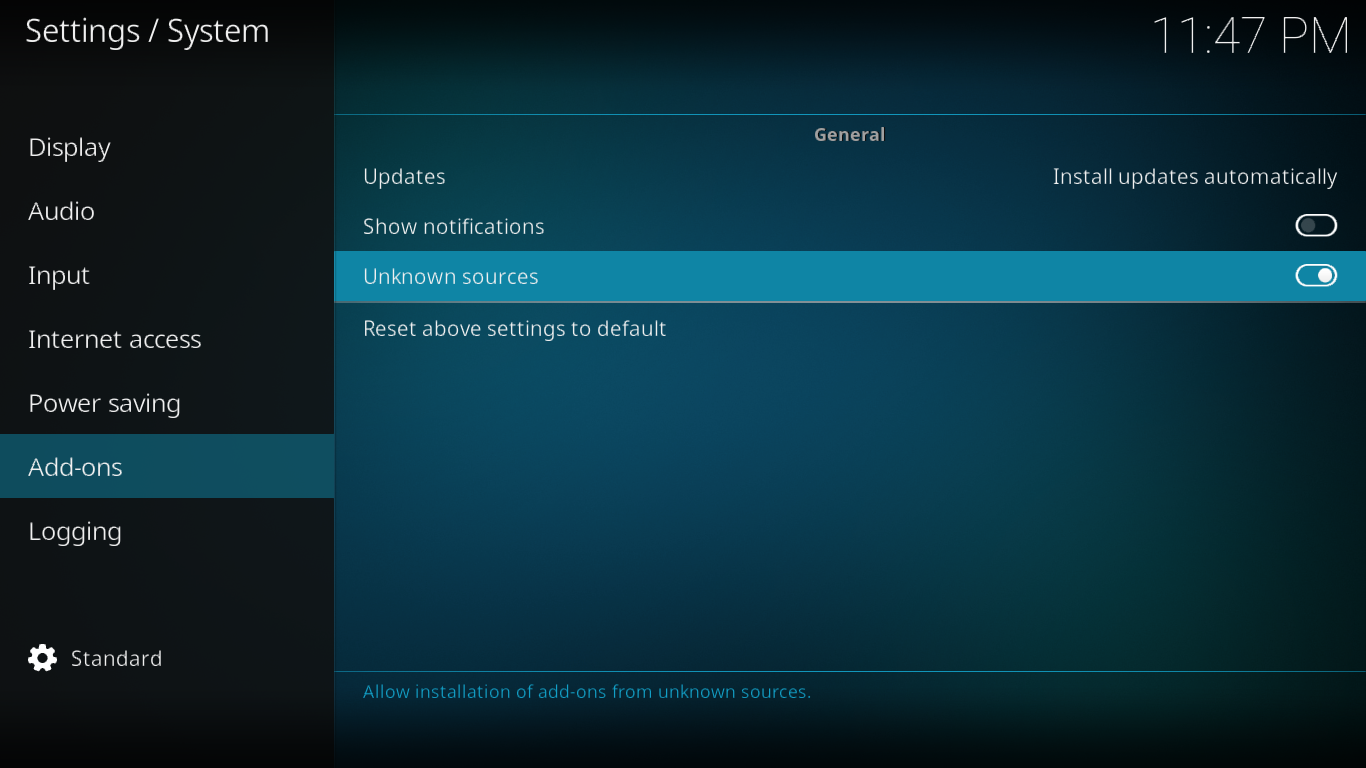
Hinzufügen des Repository-Quellpfads
Wir sind bereit, mit dem ersten Schritt zu beginnen und den Quellpfad der Repository-Installation hinzuzufügen. SkyNet wird aus dem Maverick-Repository installiert, also fügen wir es als Quelle hinzu.
Kehren Sie zum Kodi- Startbildschirm zurück und klicken Sie erneut auf das Symbol „Einstellungen“ . Klicken Sie anschließend auf „Dateimanager“ .
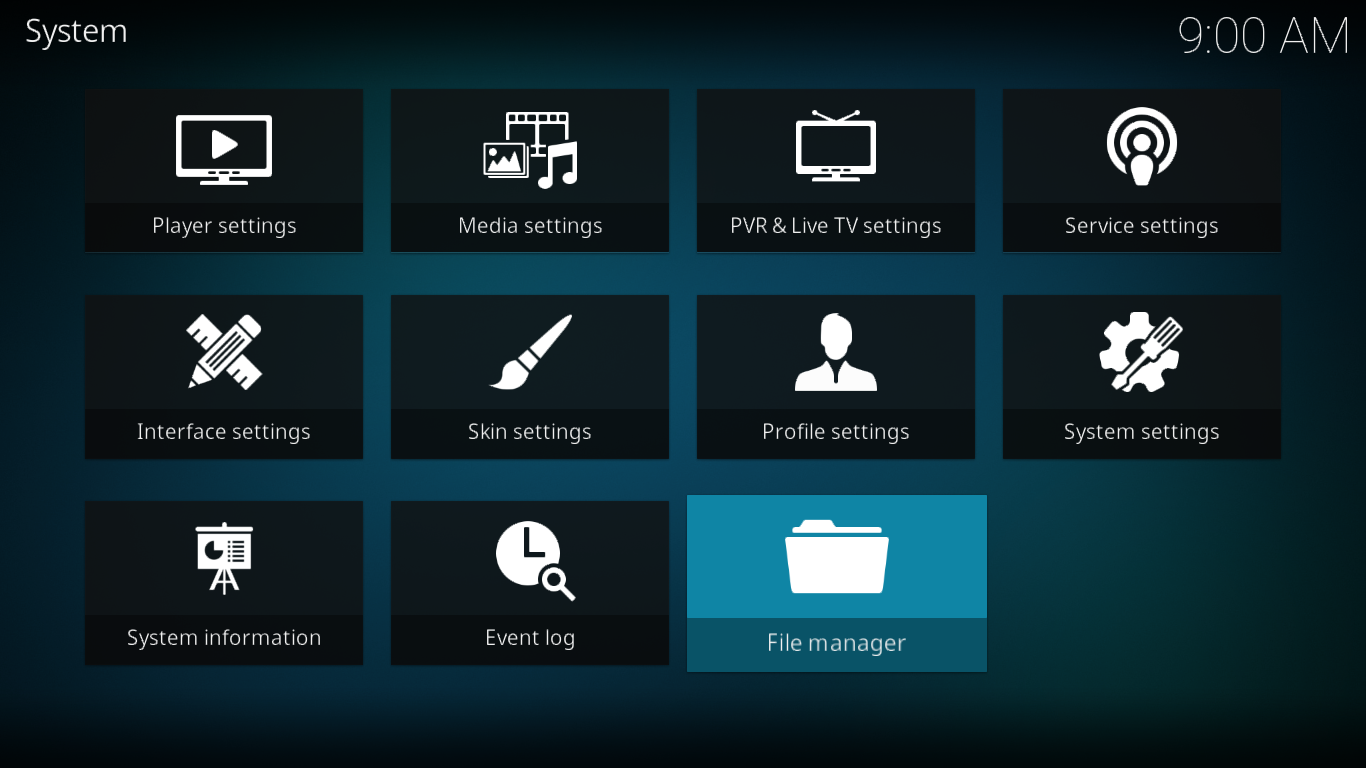
Klicken Sie im Bildschirm „Dateimanager“ im linken Bereich auf „Quelle hinzufügen“ .
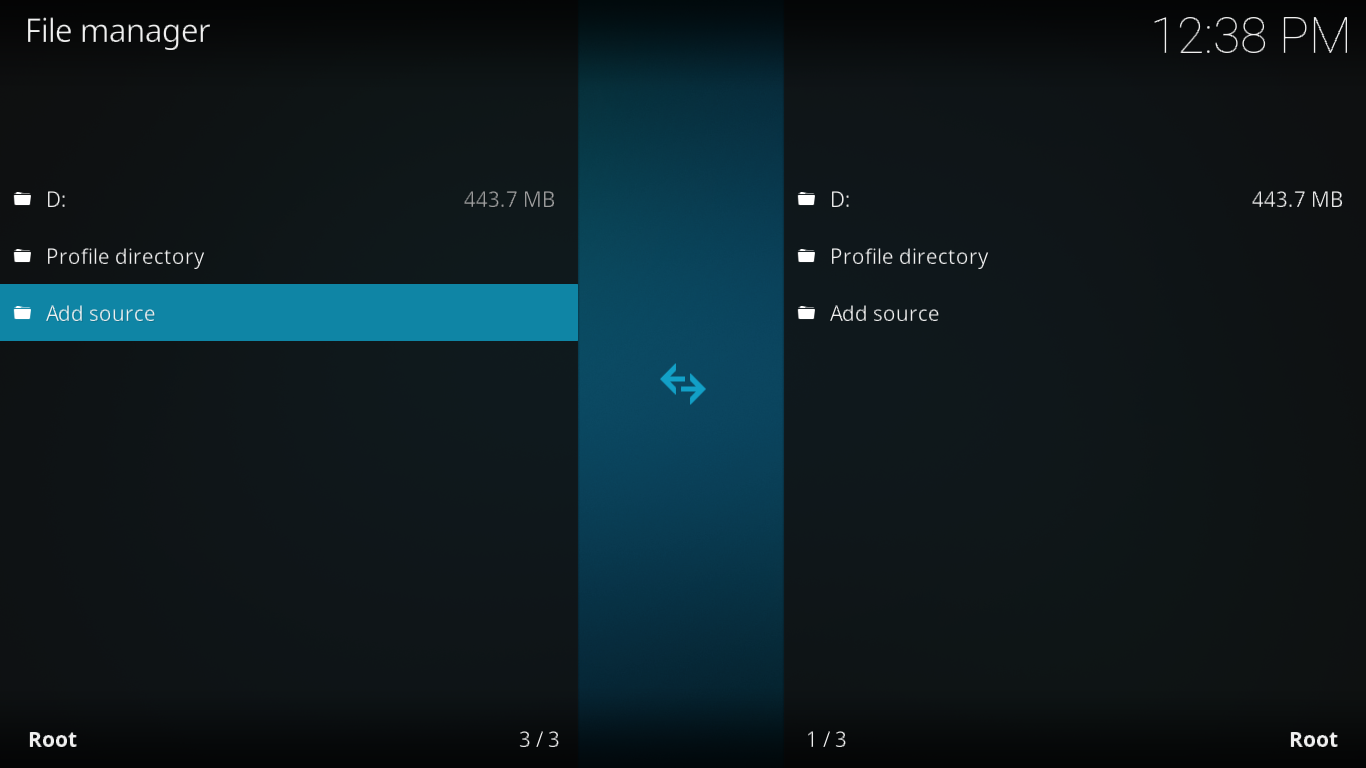
Klicken Sie anschließend auf und geben Sie auf dem sich öffnenden Bildschirm diesen Pfad genau wie angezeigt ein: https://mavericktv.net/mavrepo/ und klicken Sie auf OK .
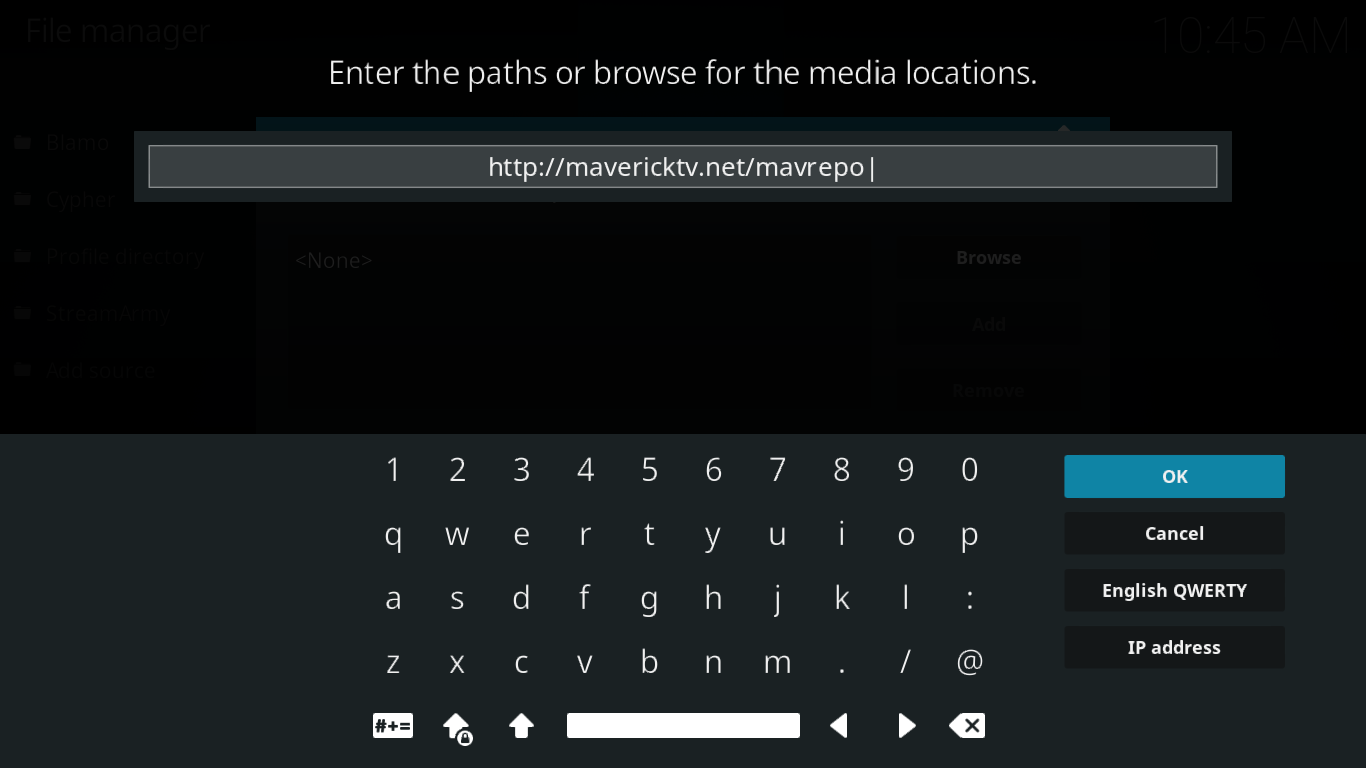
Kehren Sie zum Bildschirm „Dateiquelle hinzufügen“ zurück und klicken Sie erneut auf „OK“ , um die Quelle zu speichern.
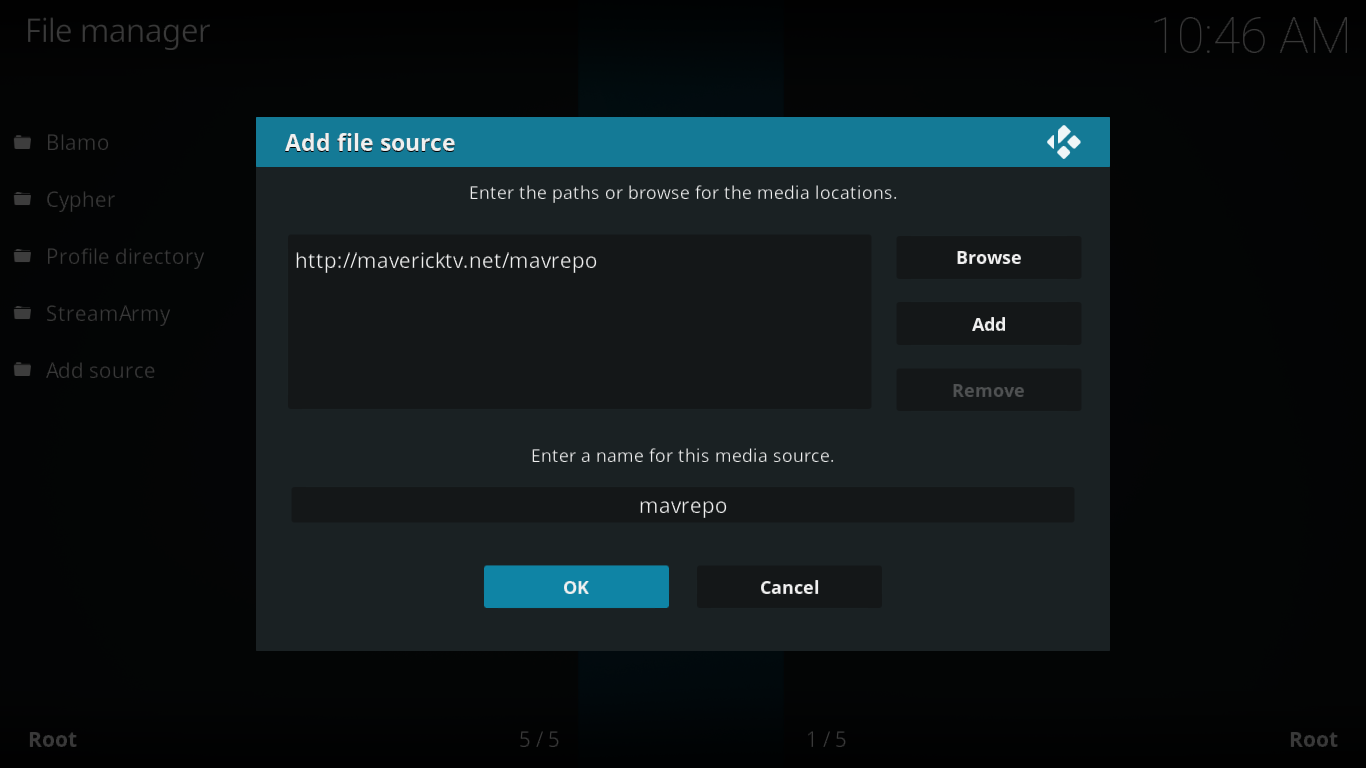
Installieren des Maverick-Repository
Klicken Sie auf dem Kodi-Startbildschirm links auf „Add-ons“. Klicken Sie dann oben links auf dem Bildschirm auf das Add-on-Browsersymbol. Dieses sieht aus wie eine offene Box.
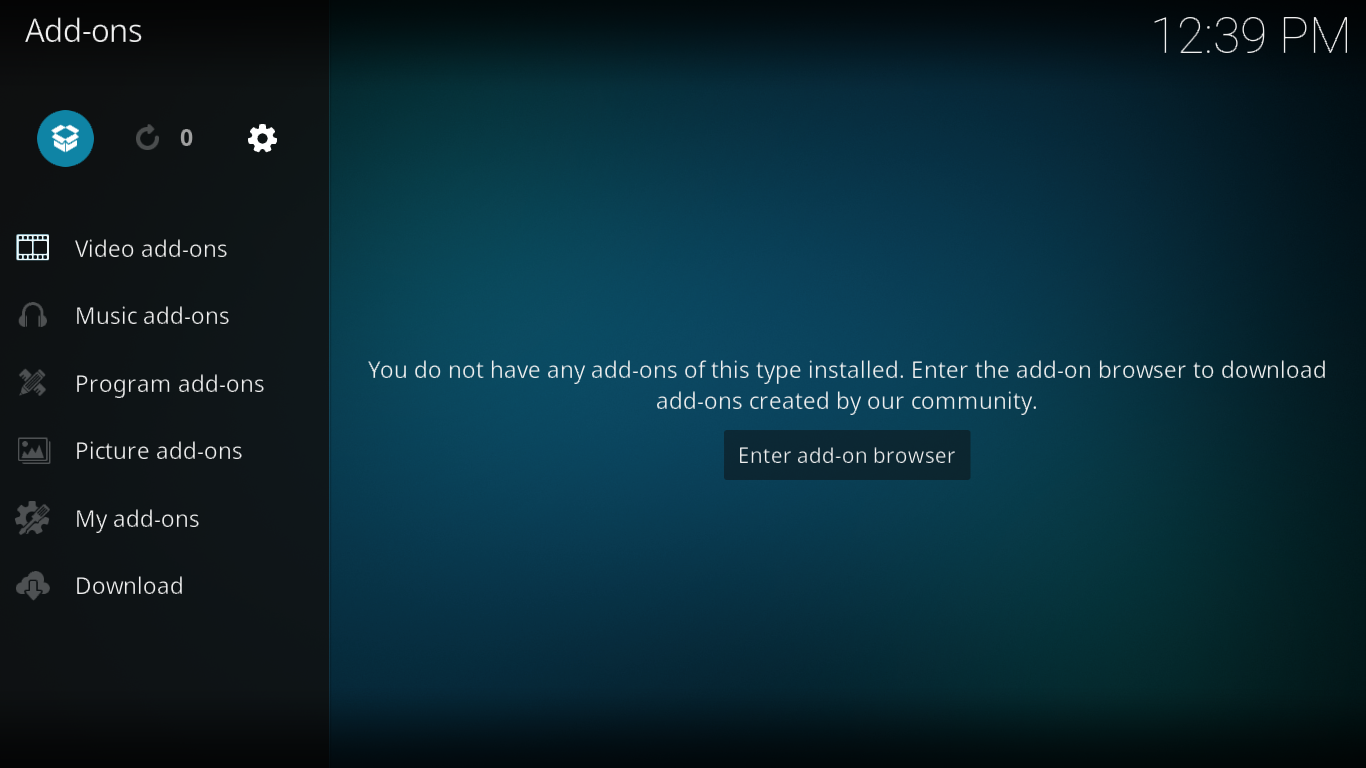
Klicken Sie auf „Aus ZIP-Datei installieren“ .
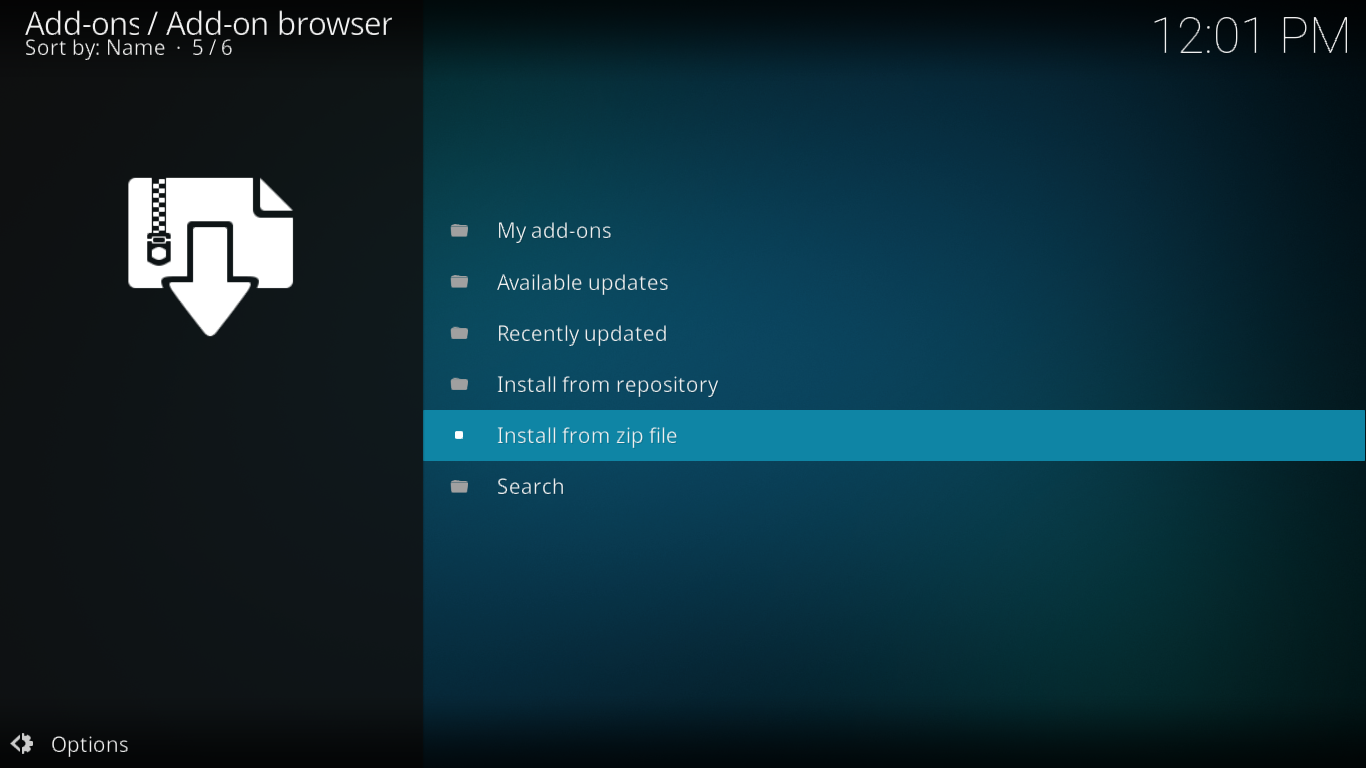
Klicken Sie auf die Mavrepo -Quelle und dann auf repository.maverickrepo-XXzip .
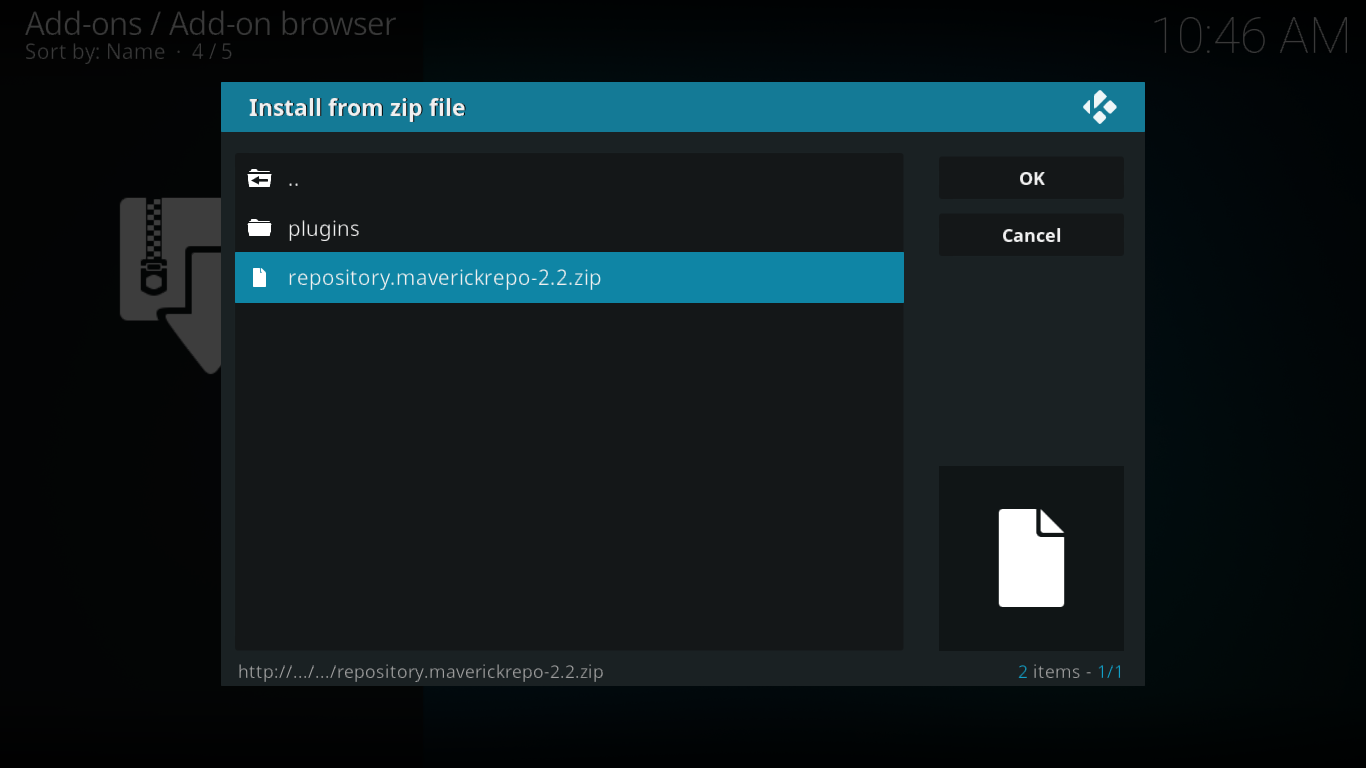
Dadurch wird die Installation des Repositorys gestartet. Kurz darauf wird oben rechts auf Ihrem Bildschirm eine Meldung angezeigt, die die erfolgreiche Installation des Repositorys bestätigt.
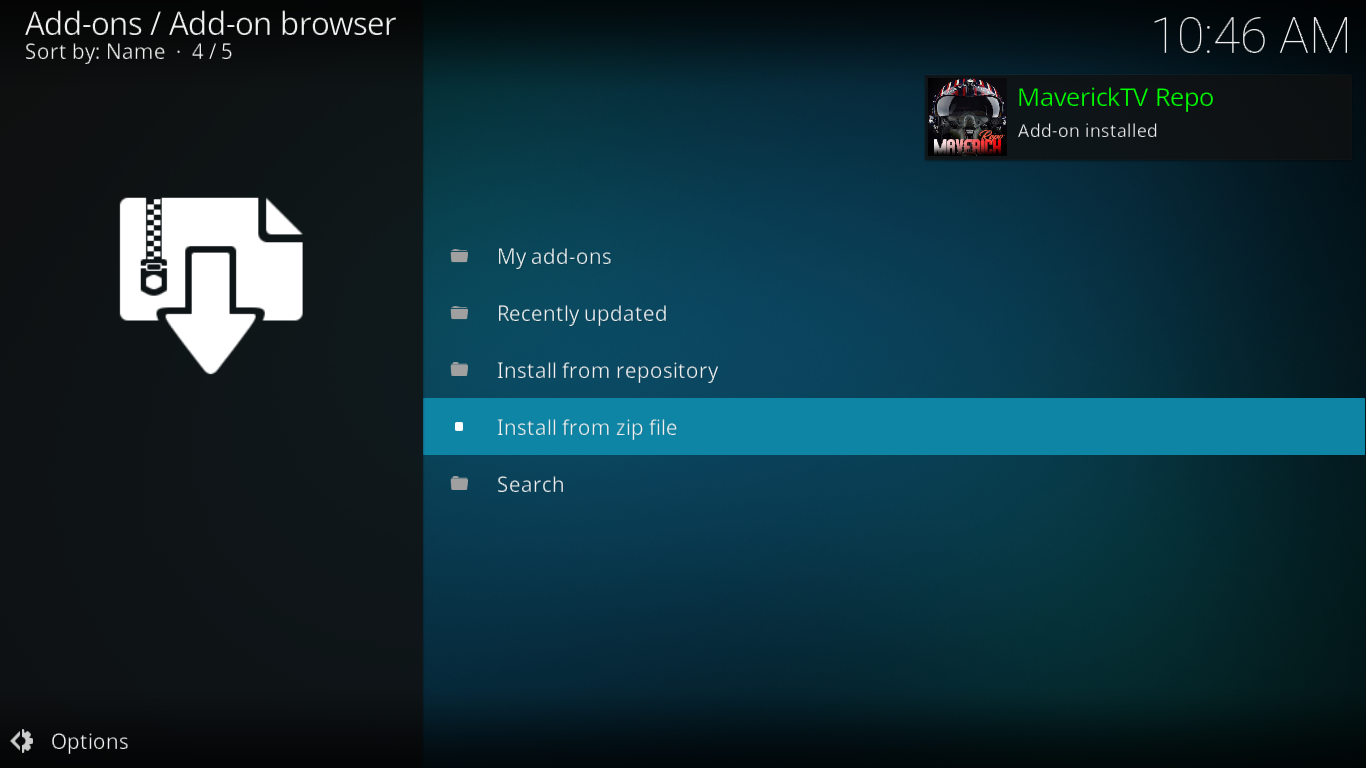
Installieren des SkyNet-Add-ons
Nachdem wir alle vorbereitenden Schritte hinter uns gebracht haben, sind wir nun bereit, mit der eigentlichen Add-On-Installation fortzufahren.
Sie sollten sich noch immer auf dem Add-on-Browser-Bildschirm befinden . Klicken Sie dieses Mal auf „ Aus Repository installieren“ .
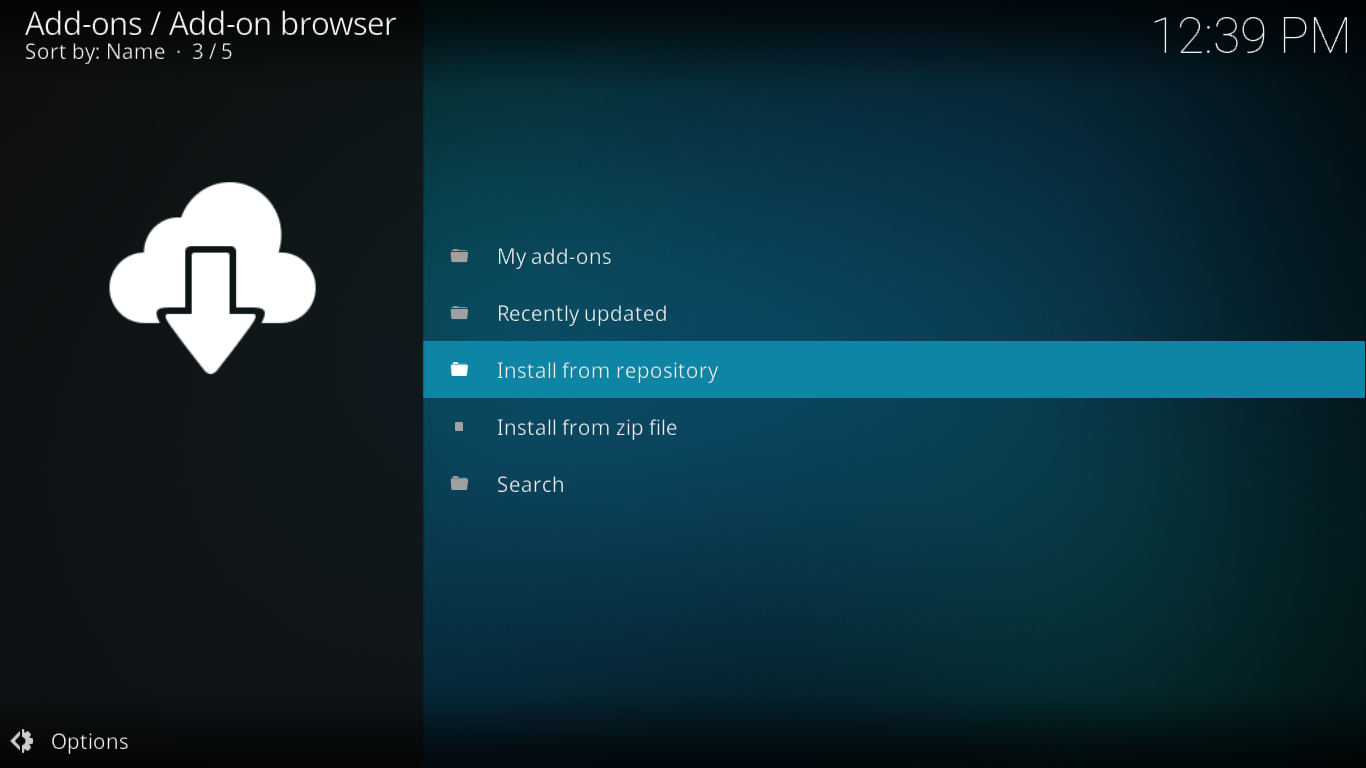
Klicken Sie auf MaverickTV Repo , dann auf Video-Add-ons und schließlich auf SkyNet .
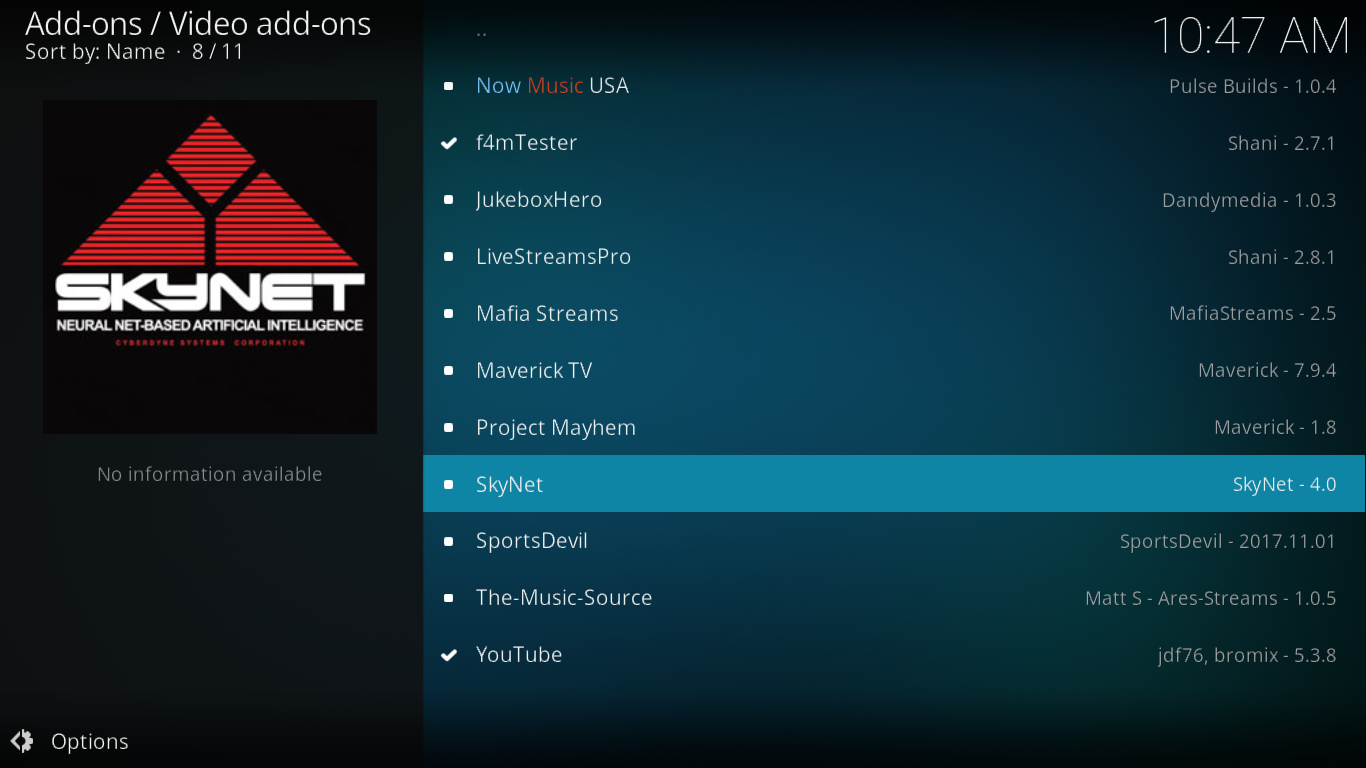
Daraufhin wird die SkyNet-Informationsseite angezeigt. Klicken Sie unten rechts auf die Schaltfläche „ Installieren “, um die Installation des SkyNet-Add-ons und aller zugehörigen Komponenten zu starten.
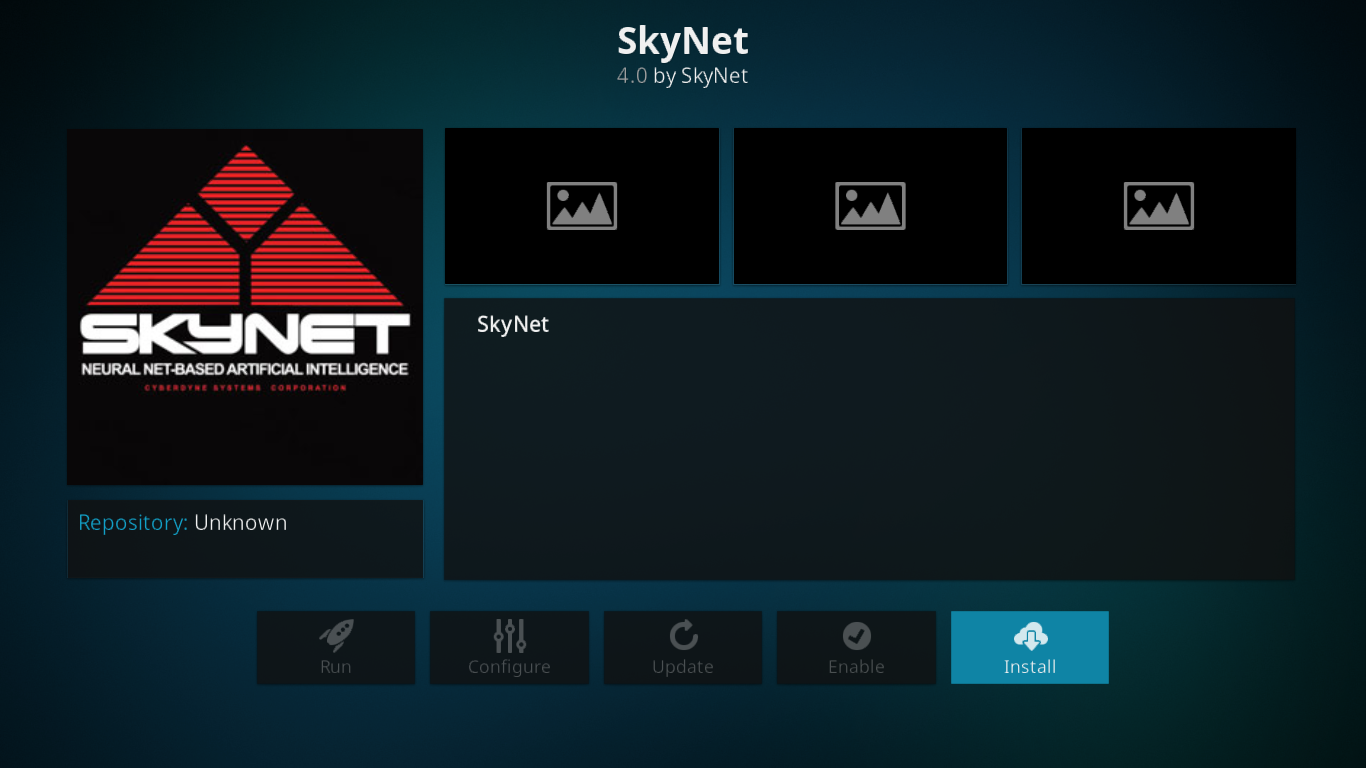
Oben rechts auf Ihrem Bildschirm werden einige Meldungen aufblinken. Die letzte bestätigt die erfolgreiche Installation des SkyNet-Add-ons.
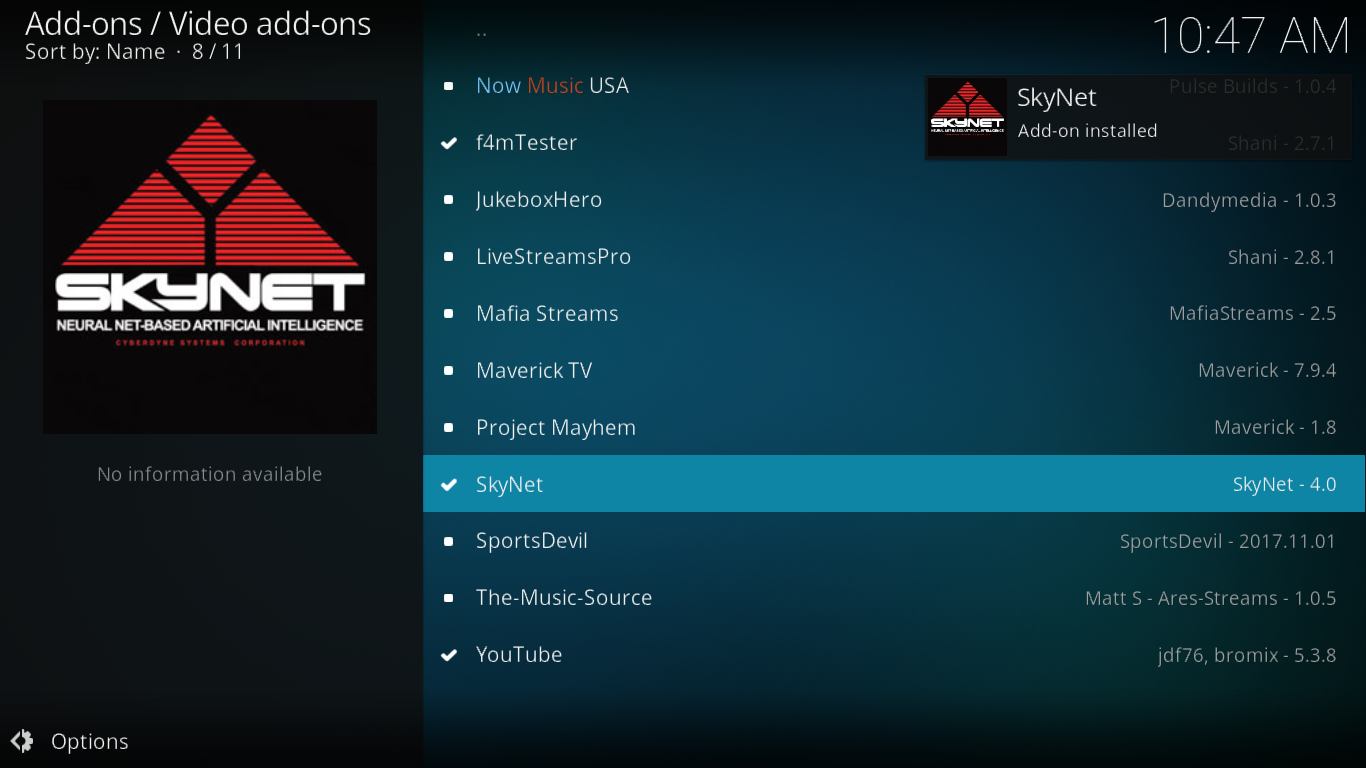
Eine Übersicht über das SkyNet-Add-on
Das SkyNet-Add-on ist aus mehreren Gründen einzigartig. Einer davon ist die vollständige Integration zweier bekannter Add-ons, Maverick und Supremacy. Es ist, als hätte der SkyNet-Entwickler beide Add-ons in sein eigenes integriert. Darüber hinaus sind einige Abschnitte von SkyNet nichts weiter als Verknüpfungen zu Abschnitten von Maverick und Supremacy. Mehr dazu, sobald wir diese Abschnitte kennenlernen.
Das Add-on stützt sich außerdem stark auf die IPTV-Quellen von Fluxus.tv, einer bekannten Quelle für IPTV-Links.
Wenn Sie das Add-on zum ersten Mal starten, gelangen Sie zum Hauptmenü. Mit nicht weniger als 12 Einträgen gibt es eine Menge Inhalt zu entdecken.
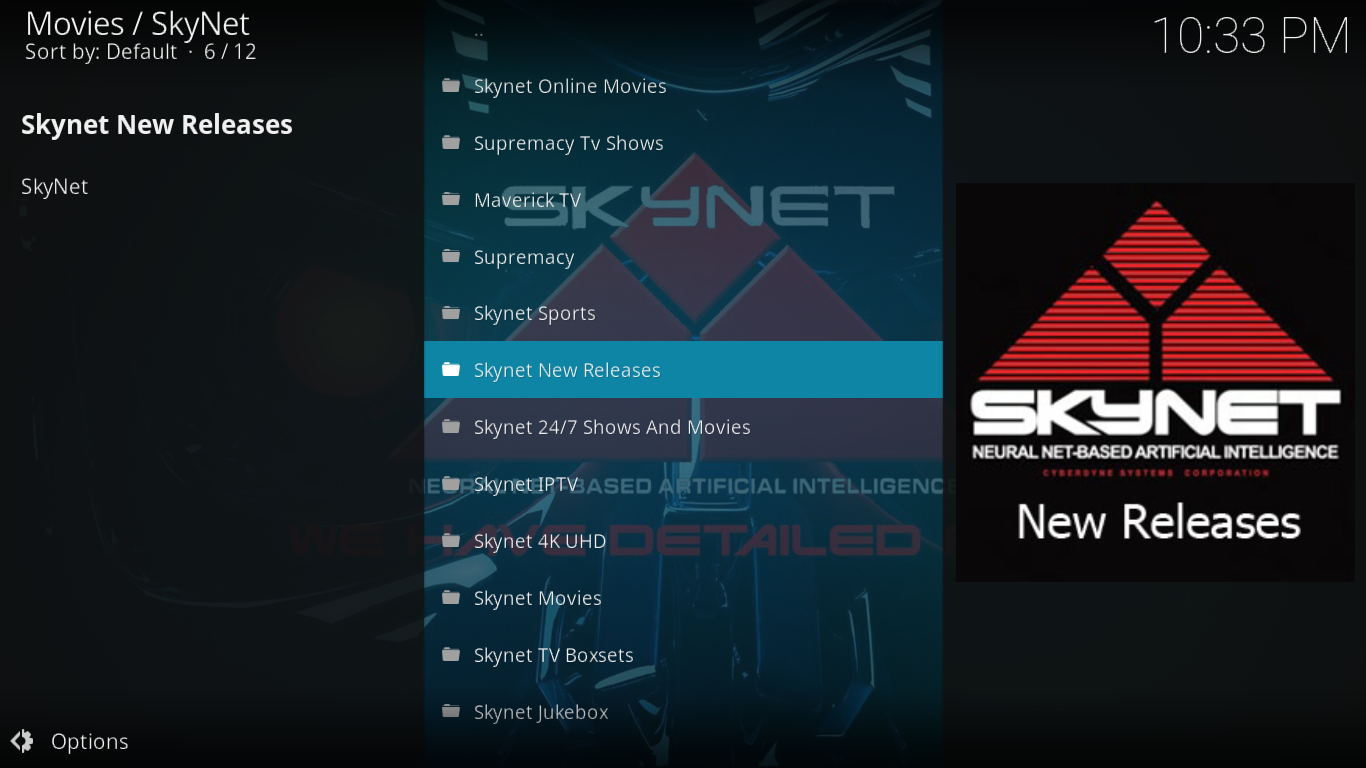
Lassen Sie uns genauer betrachten, was sich hinter jeder Hauptmenüauswahl verbirgt.
Skynet Online-Filme
Dies ist kein riesiger Abschnitt des SkyNet-Add-ons, aber sicherlich einer der interessantesten. Er besteht nur aus vier Unterabschnitten.
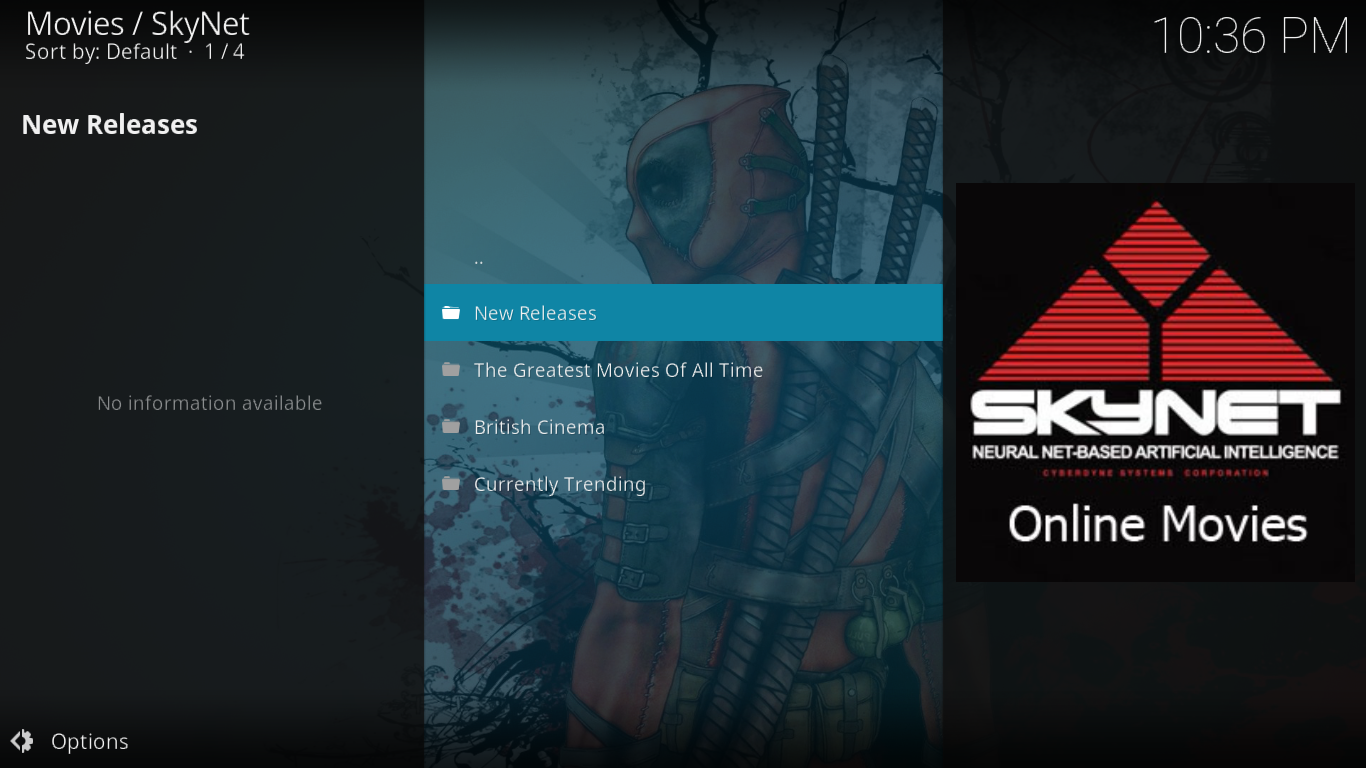
Der erste Abschnitt „Neuerscheinungen“ enthält etwa 70 der neuesten Filme. Die Liste ist in umgekehrter chronologischer Reihenfolge, wobei die neuesten Filme oben stehen. Die Liste scheint sehr umfangreich zu sein und enthält einige relativ neue Filme, die erst vor wenigen Tagen erschienen sind.
Als nächstes folgt unser persönlicher Lieblingsbereich: Die besten Filme aller Zeiten . Dieser umfasst über 200 Titel und wir müssen zugeben, dass wir mit der Auswahl weitgehend einverstanden sind. Es sind nicht nur aktuelle Filme dabei. Die Auswahl reicht bis zurück zu Charlie Chaplin und enthält ausschließlich großartige Filme.
Der Abschnitt „Britisches Kino“ ist ziemlich offensichtlich. Es handelt sich um eine Liste mit über 60 britischen Filmen aus dem Maverick-Add-on.
Die Kategorie „Aktuell im Trend“ ist ebenso offensichtlich und umfasst 100 Filme, deren Popularität steigt. Einige sind relativ neu, einige noch gar nicht erschienen und einige sind älter. Unveröffentlichte Filme sind natürlich in der Regel nicht ansehbar.
Supremacy-Fernsehsendungen
Wenn Sie lieber Fernsehsendungen als Filme sehen, werden Sie hier mehr Zeit verbringen als im vorherigen Abschnitt. Das Menü ist trügerisch einfach, aber lassen Sie sich davon nicht täuschen. Dieser Bereich hat viel zu bieten.
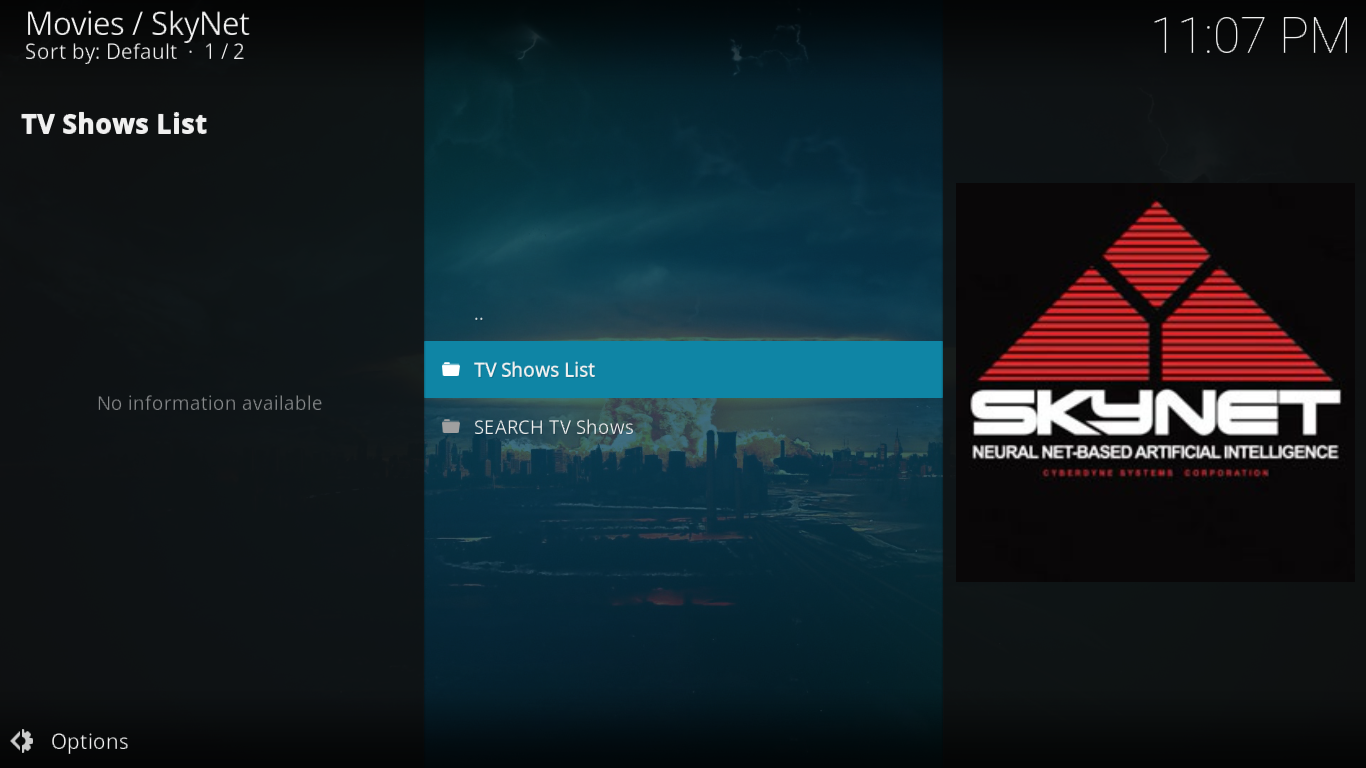
Die Liste der Fernsehsendungen enthält seitenweise Titel von Fernsehsendungen in scheinbar zufälliger Reihenfolge. Es könnte sich als schwierig erweisen, eine bestimmte Sendung zu finden.
Hier ist der zweite Abschnitt „TV-Sendungen SUCHEN “ praktisch. Damit können Sie schnell jeden gewünschten Titel finden.
Maverick TV
Dieser Abschnitt stellt das gesamte Maverick-Add-on dar, das direkt in SkyNet integriert ist. Es verfügt über dieselben Menüs, dieselbe Struktur und denselben Inhalt.
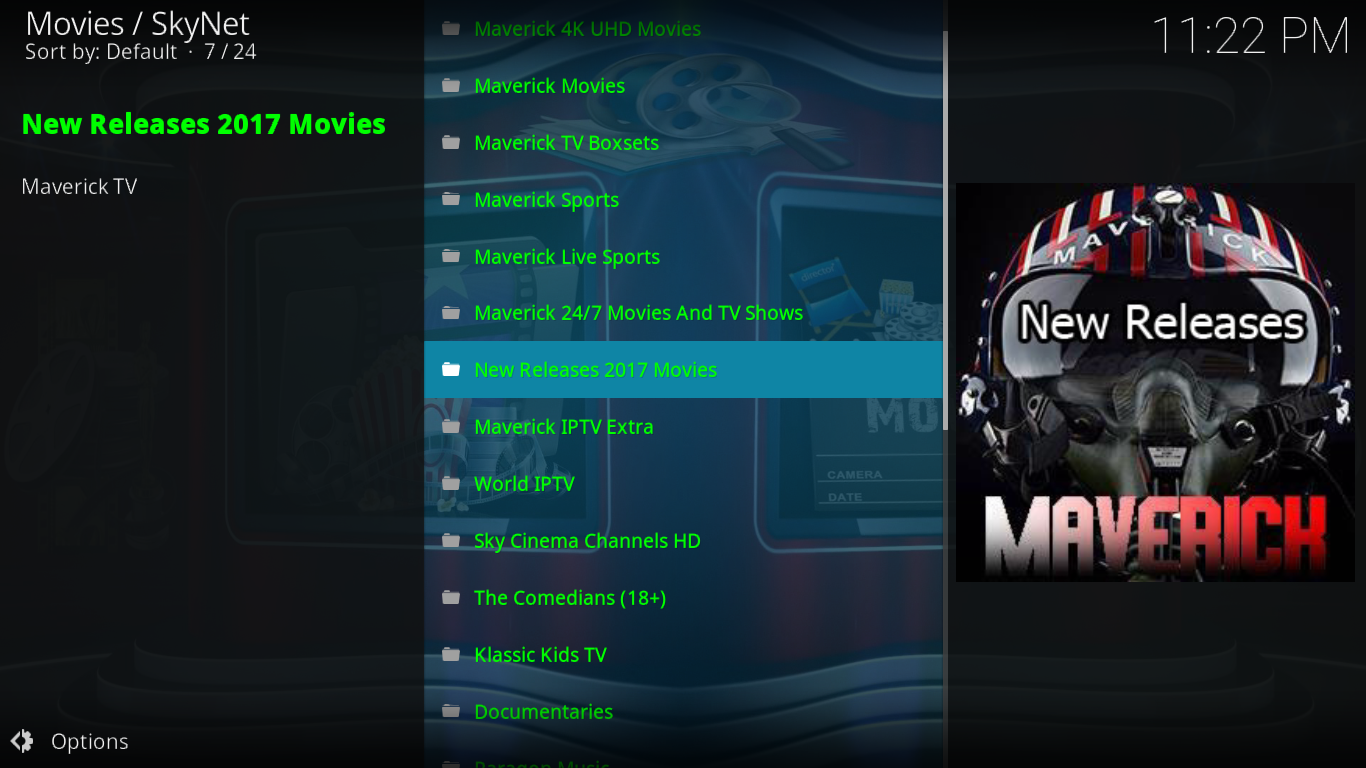
Wenn Sie mehr über das Maverick TV-Add-on erfahren möchten, hat WebTech360Tips.com kürzlich einen Artikel darüber veröffentlicht.
Der Inhalt ist einfach zu umfangreich, um ihn alle durchzugehen. Viele der Unterabschnitte sind, wie wir gleich sehen werden, von anderen Abschnitten von SkyNet aus erreichbar.
Vorherrschaft
Genau wie der vorherige Abschnitt ist dieser Abschnitt der Einstieg zum Supremacy-Add-on, das direkt in SkyNet integriert ist. Und wie bei Maverick TV werden mehrere Unterabschnitte von Supremacy in anderen Teilen von SkyNet verwendet.
Supremacy ist ein weiteres großartiges Mehrzweck-Add-on mit Filmen, Fernsehsendungen, Sport und Live-IPTV. Es bietet von allem etwas und die meisten Inhalte sind von hoher Qualität.
Skynet Sports
Sportfans werden sich hier besonders wohlfühlen. SkyNet verfolgt hier einen Best-of-Ansatz. Dieser Bereich bietet das Beste aus Maverick und Supremacy in Sachen Sportinhalte. Und um das Angebot zu vervollständigen, gibt es einen Unterbereich für AceStream Sports.
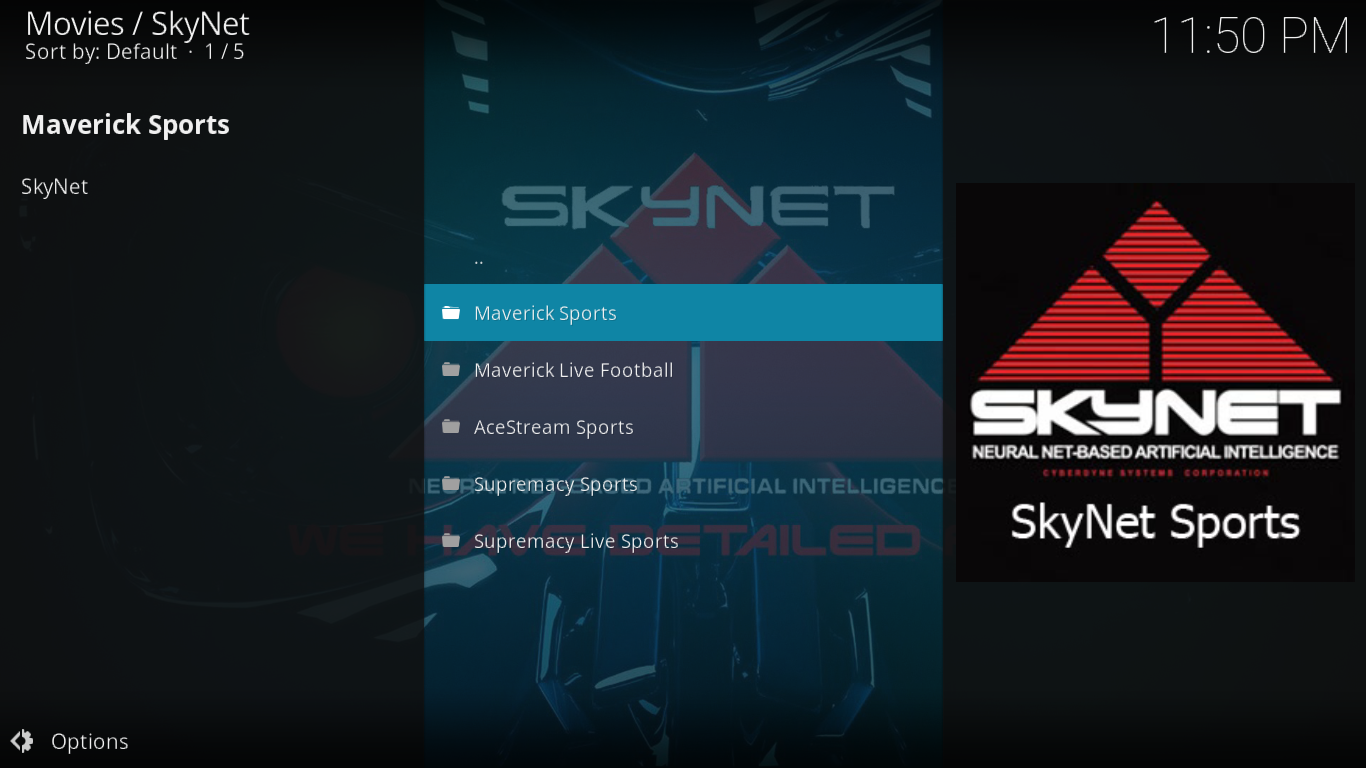
Maverick Sports ist genau das, was Sie erwarten. Es verfügt über 15 Unterabschnitte und Wiedergabelisten mit allen möglichen Sportinhalten.
Der nächste Abschnitt, Maverick Live Football, ist großartig für Fans des runden Ballsports. Fans der NFL müssen sich woanders umsehen.
AceStream Sports bietet Links zu fast 100 verschiedenen Sportkanälen. Zum Ansehen sind das Plexus-Add-on und die AceStream-Engine erforderlich, daher ist es nicht für jeden geeignet.
Die nächsten beiden Abschnitte stammen aus dem Supremacy-Add-on. Supremacy Sports bietet eine Kombination aus On-Demand- und Live-IPTV-Inhalten, während Supremacy Live Sports bei unserem Versuch nicht funktionierte.
Neue Skynet-Veröffentlichungen
Dies ist ein weiterer Abschnitt, der stark von den Add-Ons Maverick und Supremacy übernommen wurde. Er besteht aus drei Unterabschnitten.
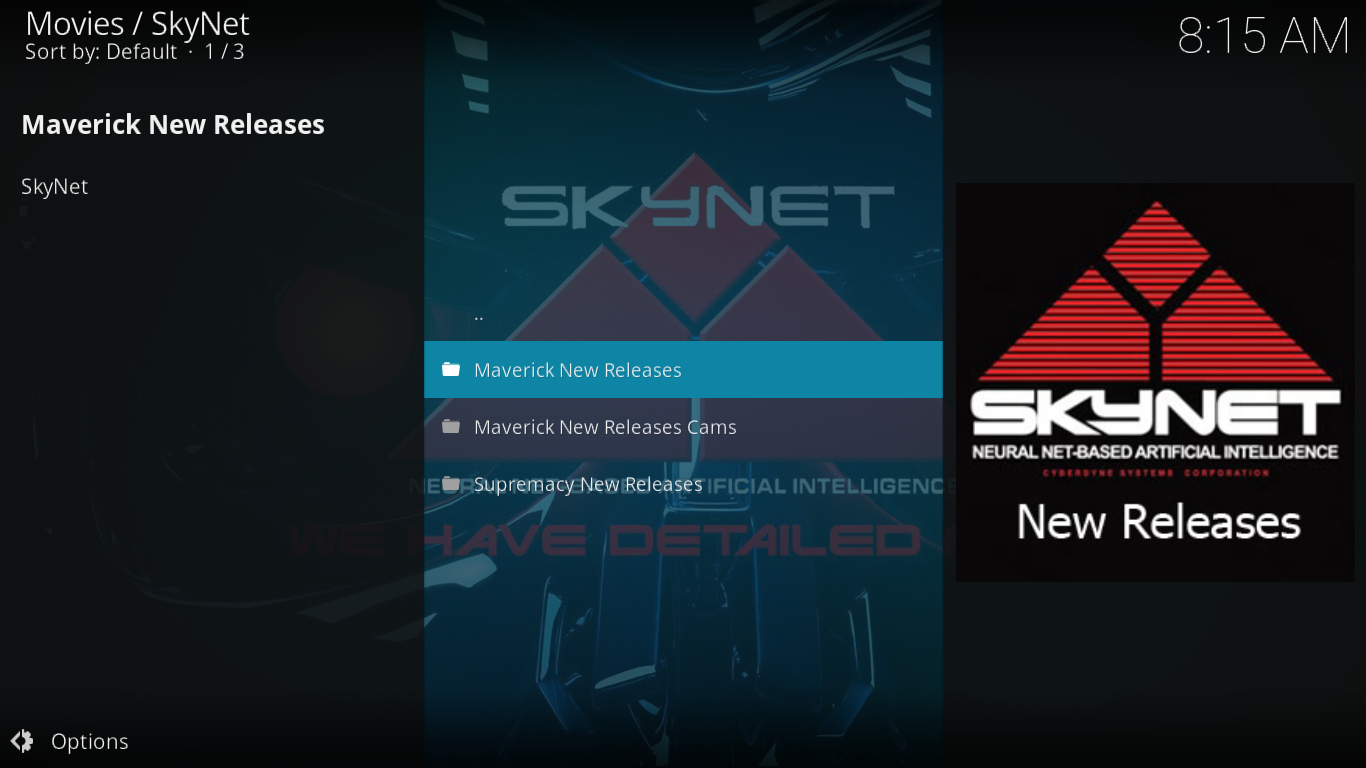
Maverick New Releases bietet eine Auswahl von über 300 Titeln. Ihre Definition von Neuerscheinung ist eindeutig etwas weit gefasst, kommt Filmfans jedoch zugute.
Maverick New Releases Cams ist eine kurze Liste von etwa 20 Filmen, die von jemandem digital aufgenommen wurden, der mit einer Kamera im Kino saß. Wie Sie sich vorstellen können, variiert die Qualität stark. Sie sehen beispielsweise Silhouetten von Menschen, die zwischen Kamera und Leinwand hin- und herlaufen. Es ist nicht das beste Erlebnis, aber wenn Sie nicht auf etwas Besseres warten können, ist es schön zu wissen, dass es da ist.
Schließlich ähnelt Supremacy New Releases seinem Maverick-Gegenstück. Es ist halb so groß und umfasst sowohl Kameras als auch echte digitale Filme.
Skynet 24/7 Shows und Filme
Dieser Abschnitt weist einige Probleme auf. Erstens verstehen wir nicht ganz, was er sein soll. Er besteht aus drei Unterabschnitten, die alle aus dem Maverick-Add-on stammen.
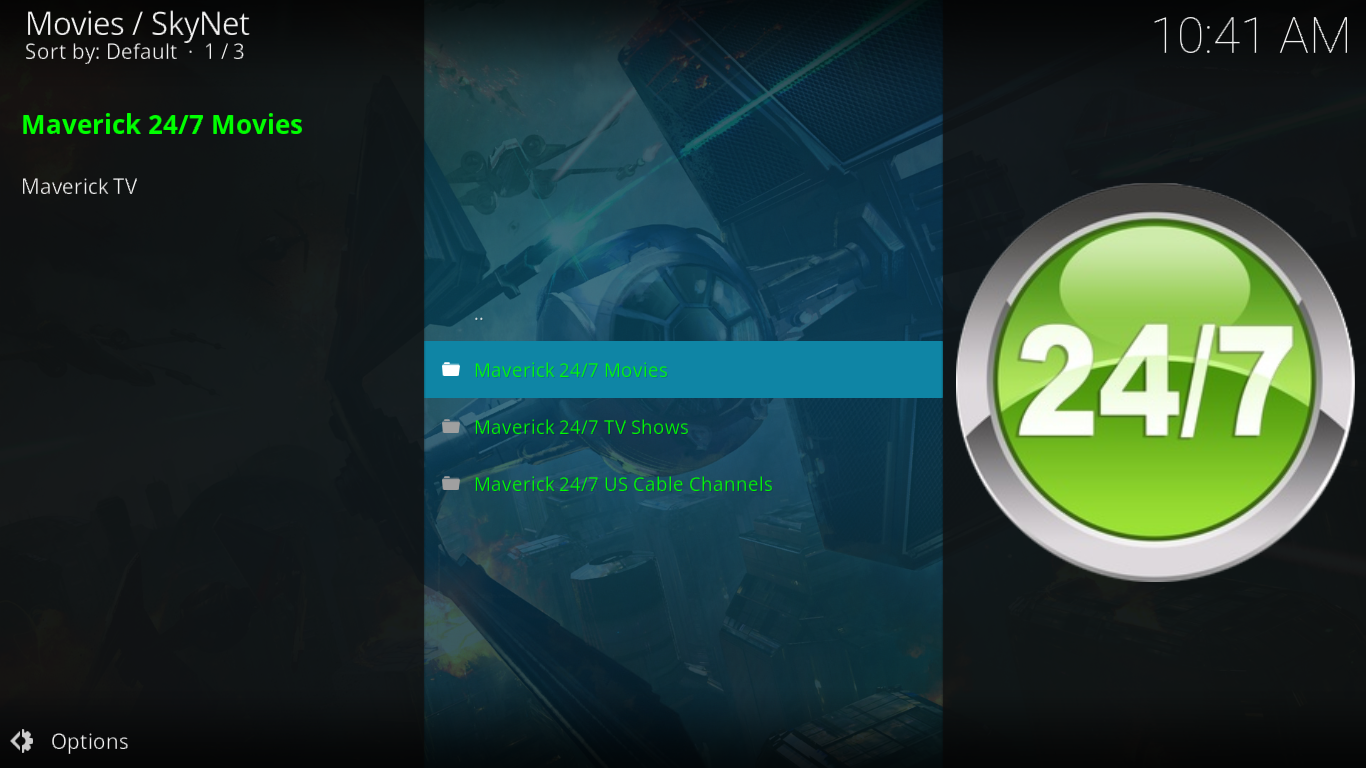
Die ersten beiden Abschnitte listen On-Demand-Inhalte auf. Was hat das mit 24/7 zu tun? Der letzte Abschnitt enthält eine Liste der US-Live-IPTV-Kanäle. Es gibt etwas mehr als 20 davon. Nichts allzu Beeindruckendes.
Das größte Problem mit diesem Abschnitt ist jedoch, dass er überhaupt nicht funktioniert. Wenn man schnell auf etwas klickt, wird die Meldung „Kein Stream verfügbar“ angezeigt. Vielleicht ergibt sich daraus ja irgendwann etwas Nützliches.
Skynet IPTV
Hier finden Sie Live-IPTV. Der Bereich speist sich aus Maverick, Supremacy und Flexus.tv. Das Ergebnis ist eine beeindruckende Auswahl an Live-Kanälen.
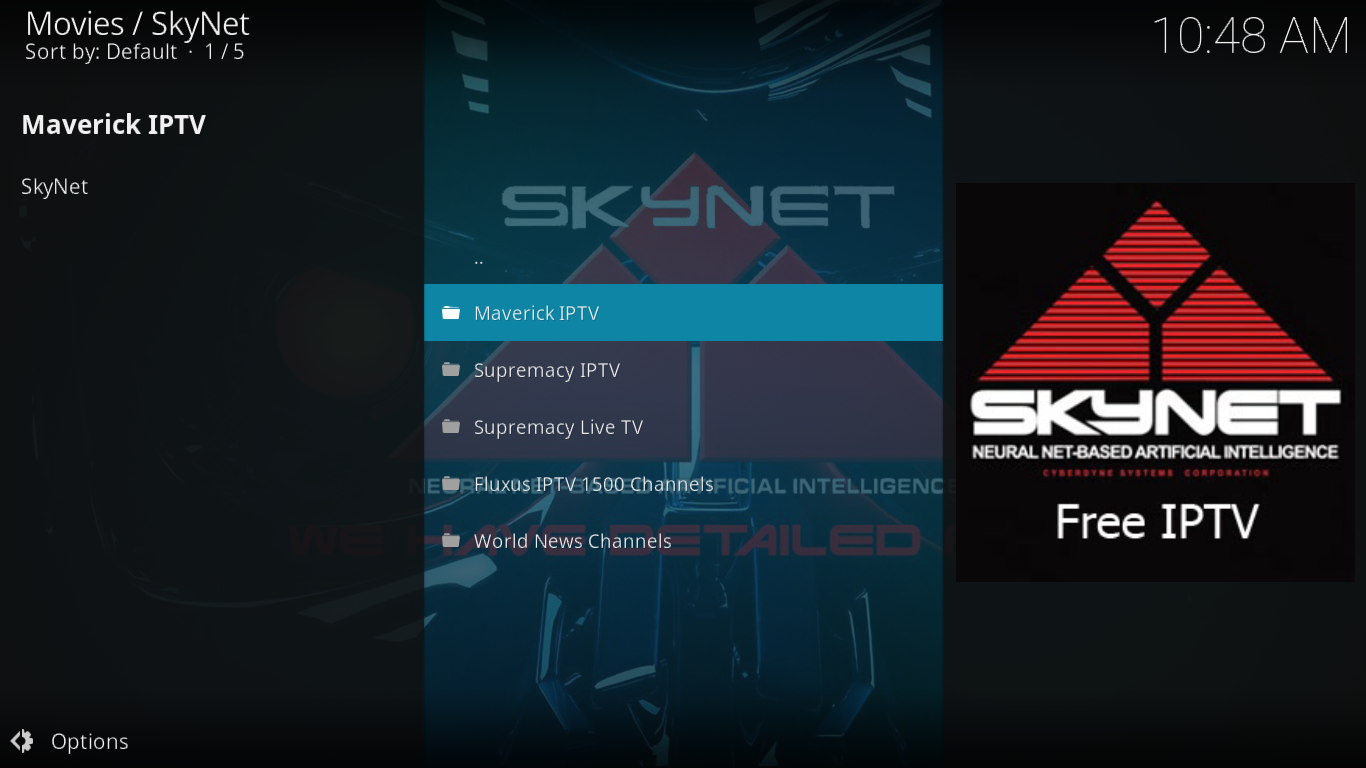
Maverick IPTV bietet über 100 Kanäle. Es gibt amerikanische und britische sowie einige internationale Sender. Die Qualität der Live-Streams variiert, was jedoch an Qualität fehlt, wird durch die Vielfalt wettgemacht.
Supremacy IPTV ist eine Liste mit Live-IPTV-Kanälen, die nur in Großbritannien verfügbar sind. Einige davon sind jedoch britische Versionen von US-Kanälen. Mit über 300 Auswahlmöglichkeiten ist die Liste riesig.
Supremacy Live TV unterscheidet sich vom vorherigen Abschnitt dadurch, dass es mit fast 500 Auswahlmöglichkeiten länger ist und neben britischen Inhalten auch viele US-amerikanische und kanadische Inhalte bietet.
Der Bereich „Flexus IPTV 1500 Channels“ ist wirklich riesig. Der Hauptnachteil ist, dass es sich um eine einzige Liste mit fast 2000 Einträgen handelt. Die Einträge sind nach Ländern und/oder Themen sortiert, die Unterteilung ist jedoch schwer zu erkennen. Obwohl es hier offensichtlich einige interessante Inhalte gibt, dürfte es nahezu unmöglich sein, diese zu finden.
Der letzte Abschnitt „ Weltnachrichtenkanäle“ umfasst fast 200 verschiedene Kanäle. Alle großen Nachrichtensender sind dort vertreten, ebenso wie viele lokale US-Nachrichtensender.
Skynet 4K UHD
Sofern Ihre Hardware dies unterstützt, finden Sie hier Inhalte in Ultra High Definition. Sie benötigen eine schnelle Internetverbindung mit unbegrenzter Nutzung.
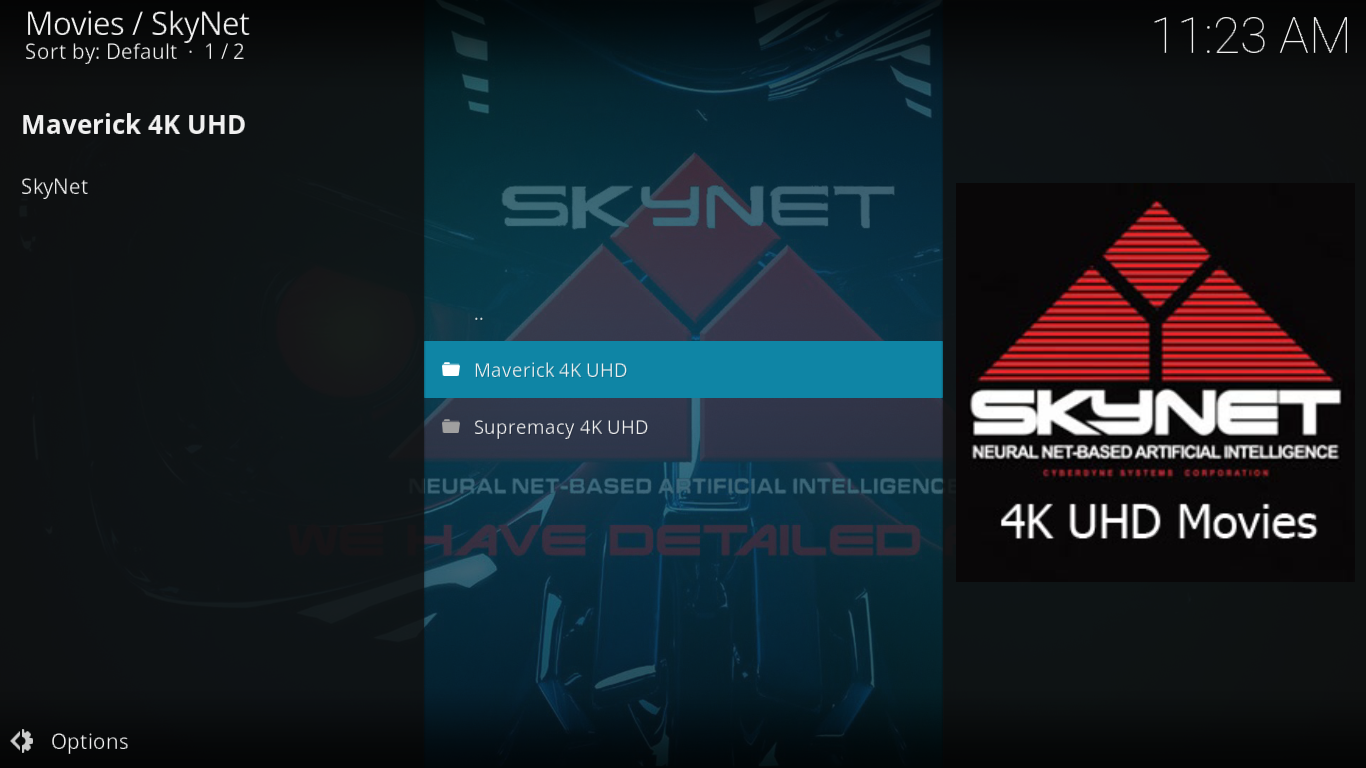
Der Abschnitt enthält zwei Listen mit UHD-Filmen, eine von Maverick mit etwa 50 Einträgen und eine von Supremacy, die etwa doppelt so lang ist.
Skynet-Filme
Auf den ersten Blick scheint dieser Abschnitt redundant zu sein. Schließlich hieß der erste Abschnitt, den wir uns angesehen haben, „Skynet Online-Filme“. Bei näherer Betrachtung stellen wir fest, dass dieser Abschnitt zwar etwas redundant ist, aber anders aufgebaut ist.
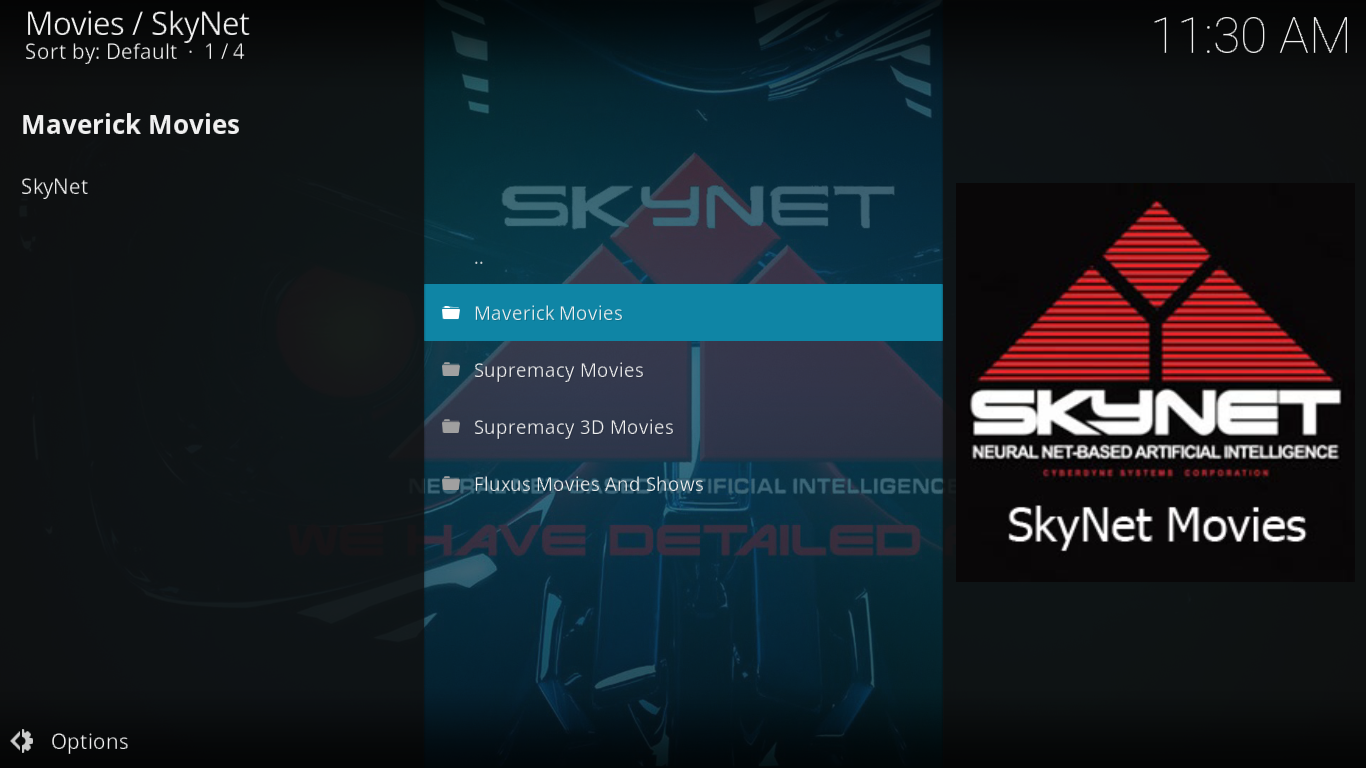
Der Bereich „Maverick Movies“ ist übersichtlich in verschiedene Kategorien unterteilt. „Supremacy Movies“ ist eine alphabetisch geordnete Liste mit über 1000 Filmen. „Supremacy 3D Movies“ ist ähnlich aufgebaut und bietet knapp 100 Filme. Die 3D-Filme sind für die Wiedergabe mit entsprechender Hardware gedacht.
Der letzte Abschnitt, Flexus Movies And Shows, ist eine riesige Liste mit über 3000 Einträgen. Glücklicherweise sind sie alphabetisch geordnet, aber selbst dann kann das Scrollen in einer so langen Liste eine Weile dauern.
Skynet TV-Boxsets
Dies ist ein idealer Bereich für alle, die Serien am Stück ansehen möchten. Es gibt eine Liste von Maverick mit fast 100 verschiedenen Serien und eine von Supremacy mit 200 Einträgen, obwohl jede einzelne Staffel einen Eintrag auf dieser Liste hat.
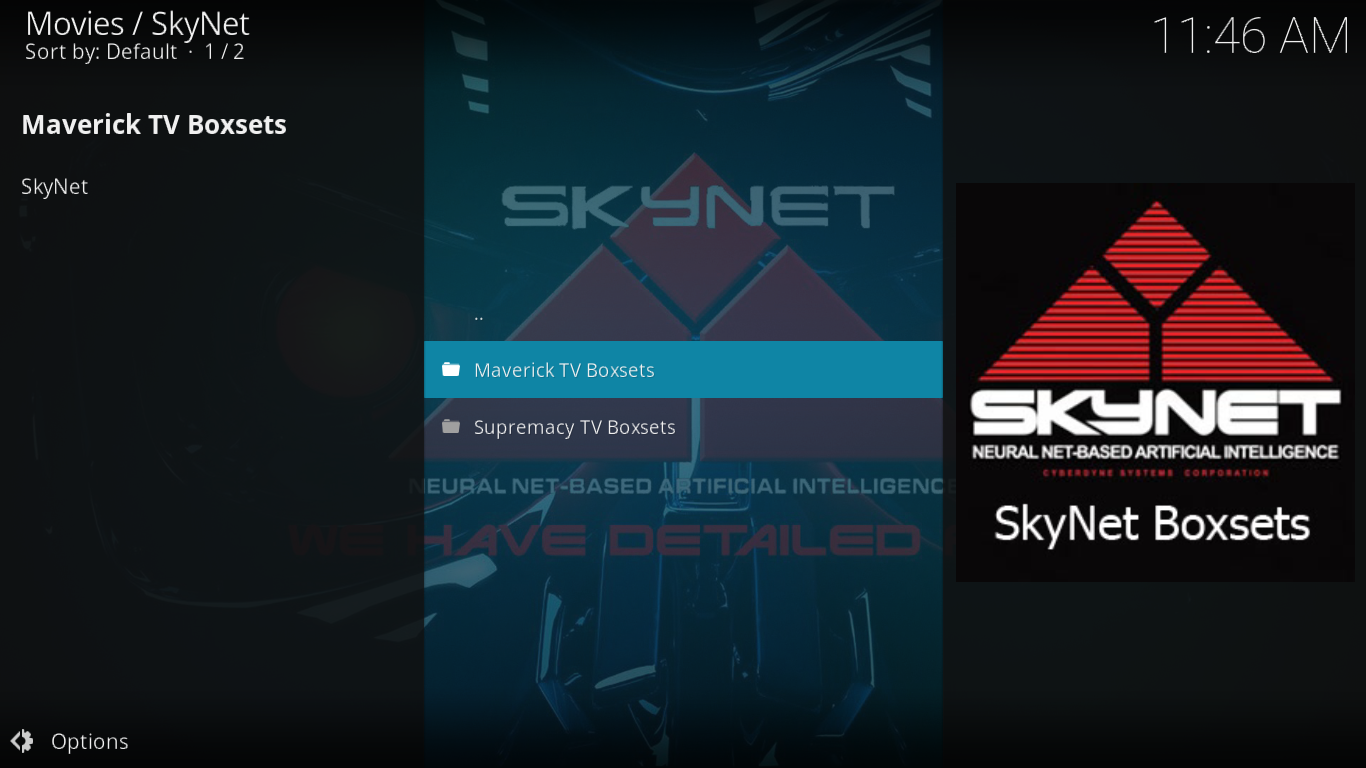
Skynet Jukebox
Dieser letzte Abschnitt ist für Musikliebhaber. In den vier Unterabschnitten finden Sie zahlreiche Musikvideos und Live-Musik-TV-Kanäle aus aller Welt.
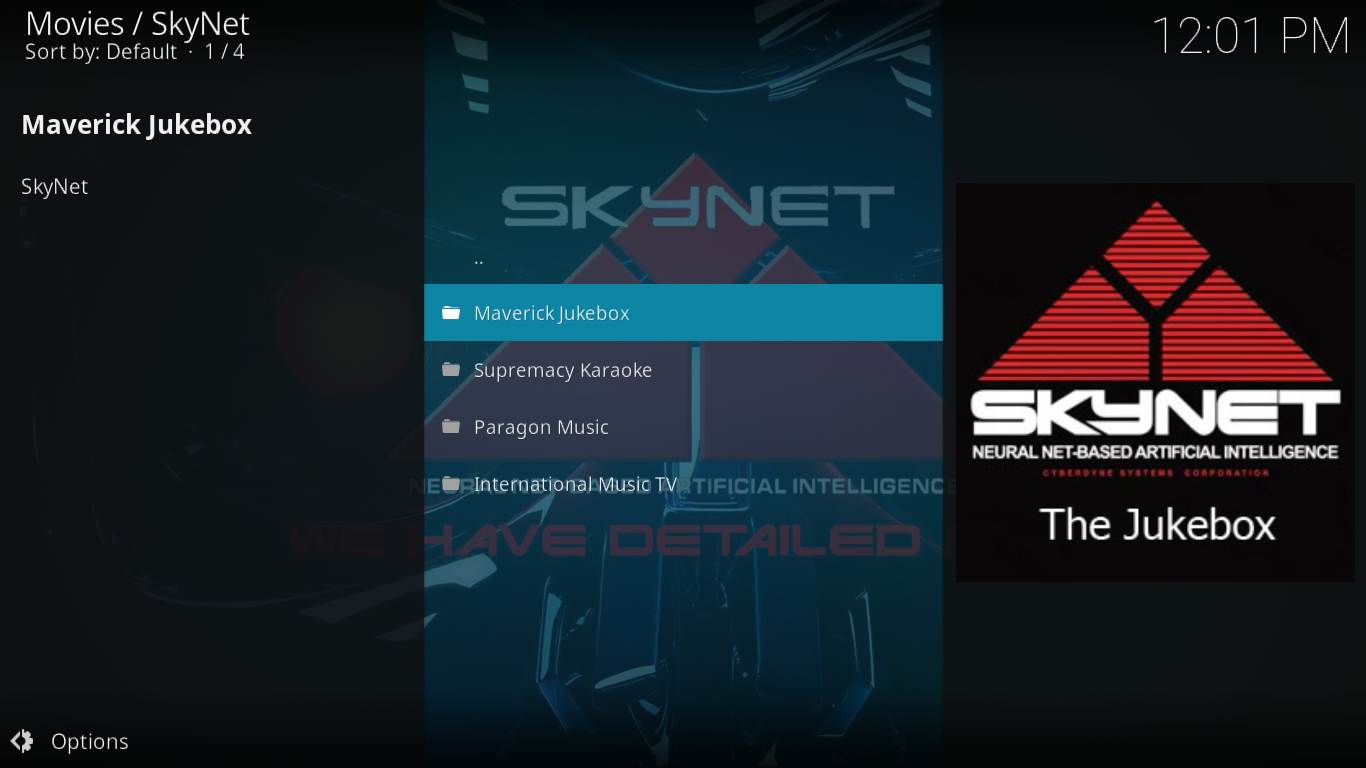
Der erste Bereich, Maverick Jukebox, ist Mavericks On-Demand-Bereich für Musikvideos. Er bietet verschiedene Kategorien nach Genre, Jahrzehnt und Künstler. Das Finden des Gesuchten sollte nicht allzu schwer sein.
Als nächstes kommt Supremacy Karaoke , ein Bereich zum Mitsingen. Es gibt Hunderte von Videos, bei denen der Gesangsteil entfernt wurde und der Liedtext auf dem Bildschirm erscheint.
Der Paragon Music- Bereich ist schwer zu beschreiben. Am besten probieren Sie es einfach mal aus. Vielleicht finden Sie dort etwas für sich.
Der letzte Eintrag, International Music TV, bietet etwa 50 verschiedene Live-IPTV-Musikkanäle aus der ganzen Welt.
Zusammenfassung
Das SkyNet-Add-on für Kodi fühlt sich an, als hätte jemand seine Lieblings-Add-ons in einem einzigen gebündelt. Und genau das ist es wahrscheinlich auch. Es macht Sinn, denn es bietet Ihnen die Funktionalität, ohne das Rad neu erfinden zu müssen. Insgesamt bietet Ihnen dieses Add-on eine Vielzahl von Sport-, Film-, TV-Sendungen, Live-IPTV und Musikvideos. Und es enthält Maverick und Supremacy, ohne dass Sie diese überhaupt installieren müssen. Nicht schlecht!
Fanden Sie diesen Artikel hilfreich? Haben Sie das SkyNet-Add-on ausprobiert? Was hat Ihnen daran am besten gefallen? Gab es Probleme? Teilen Sie uns Ihr Feedback in den Kommentaren unten mit. Wir freuen uns über Feedback von unseren Lesern.